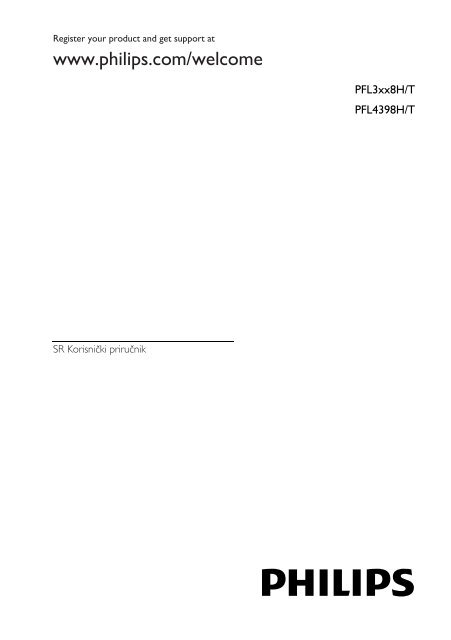Philips 3100 series Téléviseur LED ultra-plat - Mode d’emploi - SRP
Philips 3100 series Téléviseur LED ultra-plat - Mode d’emploi - SRP
Philips 3100 series Téléviseur LED ultra-plat - Mode d’emploi - SRP
You also want an ePaper? Increase the reach of your titles
YUMPU automatically turns print PDFs into web optimized ePapers that Google loves.
Register your product and get support at<br />
www.philips.com/welcome<br />
PFL3xx8H/T<br />
PFL4398H/T<br />
SR Korisnički priručnik
Sadržaj<br />
1 Važno 3<br />
Bezbednost 3<br />
Zaštita 4<br />
Pravne napomene 5<br />
Održivost 7<br />
Pomoć i podrška 8<br />
2 Korišćenje televizora 9<br />
Komande televizora 9<br />
Gledanje televizije 10<br />
Prikaz vodiča za programe 13<br />
Gledanje 3D sadržaja 14<br />
Reprodukcija multimedijalnih<br />
datoteka 15<br />
3 Napredne funkcije televizora 17<br />
Prikaz teleteksta<br />
Podešavanje brava i tajmera<br />
17<br />
17<br />
4 Promena TV postavki 20<br />
Slika i zvuk 20<br />
Kanali 21<br />
Postavke jezika 24<br />
Ostale postavke 24<br />
Ažuriranje softvera 25<br />
Resetuj sve 26<br />
5 Povezivanje televizora 27<br />
Više informacija o kablovima 27<br />
Povezivanje antene 28<br />
Povezivanje uređaja 28<br />
Povezivanje dodatnih uređaja 33<br />
Gledanje sadržaja sa povezanih<br />
uređaja<br />
Podešavanje EasyLink uređaja<br />
34<br />
34<br />
Povežite CAM (Conditional<br />
Access Module) 36<br />
6 Rešavanje problema 37<br />
Opšti problemi 37<br />
Problemi sa kanalima 37<br />
Problemi sa slikom 38<br />
Problemi sa zvukom 39<br />
Problemi sa vezom 39<br />
Obratite se kompaniji <strong>Philips</strong> 39<br />
7 Specifikacije 41<br />
Napajanje i prijem 41<br />
Slika i zvuk 41<br />
Rezolucije ekrana 42<br />
Multimedija 42<br />
Mogućnost priključivanja 43<br />
Verzija pomoći 43<br />
8 Indeks 44<br />
SR 2
Srpski<br />
1 Važno<br />
Bezbednost<br />
Mere opreza<br />
Pročitajte i razumite sva uputstva pre<br />
korišćenja televizora. Ukoliko dođe do<br />
oštećenja zbog nepridržavanja uputstava,<br />
garancija se neće primenjivati.<br />
Rizik od električnog udara ili požara!<br />
Nikada nemojte izlagati televizor kiši ili vodi.<br />
Nikada nemojte postavljati posude sa<br />
vodom, npr. vaze, pored televizora. Ako se<br />
tečnost prolije po televizoru, odmah<br />
iskopčajte televizor iz strujne utičnice.<br />
Kontaktirajte <strong>Philips</strong> korisnički servis za TV<br />
uređaje da biste proverili televizor pre<br />
korišćenja.<br />
<br />
<br />
<br />
<br />
Nikada nemojte postavljati televizor,<br />
daljinski upravljač ili baterije u blizinu<br />
otvorenog plamena ili drugih toplotnih<br />
izvora, uključujući i direktnu sunčevu<br />
svetlost. Da biste sprečili širenje vatre,<br />
sveće i druge izvore plamena uvek<br />
držite podalje od televizora, daljinskog<br />
upravljača i baterija.<br />
Nikada nemojte stavljati predmete u<br />
ventilacione otvore ili u druge otvore<br />
televizora.<br />
Nikada nemojte izlagati daljinski<br />
upravljač ili baterije kiši, vodi ili<br />
preteranoj toploti.<br />
Izbegavajte delovanje sile na kablove<br />
napajanja. Uverite se da je kabl za<br />
napajanje gurnut do kraja u strujnu<br />
utičnicu. Labavi kablovi napajanja mogu<br />
izazvati varničenje ili požar.<br />
Kada se televizor okreće, uverite se da<br />
kabl za napajanje nije zategnut.<br />
Zatezanje električnog kabla može<br />
dovesti do labavih veza i prouzrokovati<br />
varničenje.<br />
Da biste isključili televizor iz struje,<br />
utikač televizora mora biti isključen.<br />
Prilikom isključenja iz struje uvek vucite<br />
utikač, a nikada kabl za napajanje. Budite<br />
sigurni da imate istovremeno potpuni<br />
pristup utikaču, kablu za napajanje i<br />
izlaznoj utičnici.<br />
Rizik od oštećenja televizora!<br />
Za podizanje i prenošenje televizora<br />
koji teži više od 25 kilograma ili 55 lbs<br />
potrebno je dvoje ljudi.<br />
Prilikom montiranja televizora na<br />
postolje, koristite isključivo priloženo<br />
postolje. Čvrsto pričvrstite televizor za<br />
postolje. Televizor postavite na ravnu<br />
površinu koja može da izdrži ukupnu<br />
težinu televizora i postolja.<br />
Prilikom montiranja televizora na zid,<br />
koristite isključivo zidni nosač koji može<br />
da izdrži težinu televizora. Zidni nosač<br />
pričvrstite za zid koji može da izdrži<br />
ukupnu težinu televizora i nosača. TP<br />
Vision ne snosi odgovornost za<br />
nezgode, povrede i štetu nastalu usled<br />
nepravilnog montiranja na zid.<br />
Ako želite da uskladištite televizor,<br />
razmontirajte stalak od televizora. Nikad<br />
ne ostavljajte televizor sa montiranim<br />
stalkom u ležećem položaju.<br />
Pre nego što priključite televizor u<br />
utičnicu napajanja, obezbedite da napon<br />
napajanja odgovara vrednosti utisnutoj<br />
na zadnjoj strani televizora. Nikada ne<br />
priključujte televizor u utičnicu ukoliko<br />
se napon napajanja razlikuje.<br />
Delovi ovog proizvoda mogu da budu<br />
od stakla. Pažljivo rukujte da biste izbegli<br />
povrede i oštećenja.<br />
Rizik od povreda kod dece!<br />
Pridržavajte se ovih mera predostrožnosti da<br />
biste sprečili prevrtanje televizora i nastanak<br />
povreda kod dece:<br />
SR 3
Nikada ne postavljajte televizor na<br />
površinu prekrivenu tkaninom ili drugim<br />
materijalom koji sa nje može biti<br />
povučen.<br />
Uverite se da nijedan deo televizora ne<br />
seže preko ivica površine.<br />
Nikada ne postavljajte televizor na visok<br />
nameštaj (kao što je orman za knjige)<br />
bez pričvršćivanja nameštaja i televizora<br />
za zid ili za odgovarajući oslonac.<br />
Podučite decu o opasnostima sa kojima<br />
se mogu suočiti penjući se na nameštaj<br />
da bi dohvatila televizor.<br />
Rizik od gutanja baterija!<br />
Proizvod ili daljinski upravljač može da<br />
sadrži dugmastu bateriju koja može da<br />
se proguta. Uvek držite bateriju van<br />
domašaja dece!<br />
Rizik od pregrevanja!<br />
Nikada ne postavljajte televizor u<br />
ograničen prostor. Ostavite prostor od<br />
najmanje 4 inča ili 10 cm oko televizora<br />
radi ventilacije. Uverite se da zavese ili<br />
drugi predmeti nikada ne prekrivaju<br />
otvore za ventilaciju televizora.<br />
Rizik od povrede, požara ili oštećenja kabla<br />
za napajanje!<br />
Nikada nemojte postavljati televizor ili<br />
druge predmete preko kabla za<br />
napajanje.<br />
Isključite televizor iz struje i isključite<br />
antenu pre oluje sa grmljavinom. Za<br />
vreme oluje sa grmljavinom nemojte<br />
dodirivati televizor, kabl za napajanje niti<br />
kabl antene.<br />
Rizik od oštećenja sluha!<br />
Izbegavajte korišćenje slušalica pri<br />
veoma glasnom zvuku ili tokom dužih<br />
vremenskih perioda.<br />
Niske temperature<br />
Ukoliko se televizor transportuje na<br />
temperaturama nižim od 5 °C ili 41°F,<br />
raspakujte ga i sačekajte da se njegova<br />
temperatura izjednači sa temperaturom<br />
u prostoriji pre nego što ga uključite u<br />
struju.<br />
Zdravstveno upozorenje koje se<br />
odnosi na 3D<br />
Samo za 3D televizore.<br />
Ako vi ili neko od članova vaše<br />
porodice ima istoriju epilepsije ili<br />
fotoosetljivih napada, obratite se lekaru<br />
pre izlaganja izvorima svetla koji<br />
trepere, brzim sekvencama ili 3D<br />
sadržaju.<br />
Da biste izbegli nelagodnost, kao što je<br />
vrtoglavica, glavobolja ili dezorijentacija,<br />
preporučuje se da 3D sadržaj ne<br />
gledate duže vreme. Ako osetite bilu<br />
kakvu nelagodnost, prestanite sa<br />
gledanjem 3D sadržaja i nemojte da<br />
obavljate potencijalno opasne aktivnosti<br />
(na primer, vožnja automobila) dok<br />
simptomi ne nestanu. Ako simptomi<br />
potraju, nemojte da nastavljate sa<br />
gledanjem 3D sadržaja bez prethodne<br />
konsultacije sa lekarom.<br />
Roditelji bi trebalo da nadgledaju decu<br />
tokom gledanja 3D sadržaja kako bi se<br />
uverili da ne dolazi do pojave gore<br />
navedenih simptoma. Gledanje 3D<br />
sadržaja ne preporučuje se deci mlađoj<br />
od šest godina pošto njihov vizuelni<br />
sistem još uvek nije u potpunosti<br />
razvijen.<br />
3D naočare nemojte koristiti u druge<br />
svrhe osima za gledanje ovog 3D<br />
televizora.<br />
Zaštita<br />
Ekran<br />
Rizik od oštećenja ekrana televizora!<br />
Nikada nemojte dodirivati, trljati niti<br />
udarati ekran bilo kakvim predmetima.<br />
Isključite televizor iz struje pre čišćenja.<br />
Očistite televizor i okvir mekanom,<br />
vlažnom tkaninom nežnim pokretima.<br />
Nikada nemojte koristiti materije kao<br />
što su alkohol, hemijska sredstva ili<br />
sredstva za čišćenje u domaćinstvu za<br />
čišćenje televizoru.<br />
SR 4
Srpski<br />
<br />
<br />
Da biste izbegli deformacije ili bleđenje<br />
boja, izbrišite kapljice vode što je pre<br />
moguće.<br />
Izbegavajte nepokretne slike što je više<br />
moguće. Nepokretne slike su slike koje<br />
se na ekranu zadržavaju duži vremenski<br />
period. U nepokretne slike spadaju<br />
meniji na ekranu, crne trake, prikazi sata<br />
itd. Ako morate da koristite nepokretne<br />
slike, smanjite kontrast i osvetljenost<br />
ekrana da ne bi došlo do njegovog<br />
oštećenja.<br />
3D naočare<br />
Za uređaje uz koje su dostavljene 3D<br />
naočare.<br />
Pratite ova uputstva za održavanje naočara:<br />
Za čišćenje stakala koristite meku<br />
tkaninu (mikrofiber ili flanel) kako biste<br />
izbegli grebanje. Nikada nemojte 3D<br />
naočare direktno prskati sredstvom za<br />
čišćenje. Možete koristiti ovlaženu<br />
krpicu za čišćenje nekog od poznatih<br />
proizvođača naočara za sunce.<br />
3D naočare nemojte izlagati direktnim<br />
izvorima sunčeve svetlosti, toplote,<br />
vatre ili vode. To može dovesti do<br />
kvara proizvoda ili do požara.<br />
Pazite da ne ispustite stakla 3D naočara,<br />
nemojte ih savijati niti primenjivati bilo<br />
kakvu vrstu sile.<br />
Nemojte koristiti hemijska sredstva za<br />
čišćenje koja sadrže alkohol, rastvor,<br />
surfaktant ili vosak, benzol, razređivač,<br />
sprej za zaštitu od komaraca ili lubrikant.<br />
Korišćenje ovih hemikalija može dovesti<br />
do skidanja boje ili pucanja.<br />
Saveti za položaj<br />
Televizor postavite tako da svetlo ne<br />
pada na ekran.<br />
Idealnu udaljenost za gledanje televizije<br />
predstavlja veličina dijagonale ekrana<br />
pomnožena sa tri. Na primer, ako je<br />
dijagonala ekrana televizora 81 cm / 32",<br />
idealna razdaljina za gledanje je ~2,5 m<br />
/ ~92" od ekrana.<br />
Dok ste u sedećem položaju, oči treba<br />
da vam budu u nivou sredine ekrana.<br />
Položaj televizora<br />
Najbolje postavke zvuka na televizoru<br />
možete primeniti tako što ćete izabrati TV<br />
položaj (postavljanje na zid ili na postolje).<br />
1. Pritisnite .<br />
2. Izaberite [Podešavanje], zatim pritisnite<br />
OK.<br />
3. Izaberite [Postavke TV-a] > [Opšte<br />
postavke] > [Položaj televizora].<br />
4. Izaberite [Na postolju za TV] ili [Postav.<br />
na zid], a zatim pritisnite OK.<br />
Zaključavanje televizora<br />
Vaš televizor na postolju ima Kensington<br />
sigurnosni otvor. Da biste obezbedili<br />
televizor, kupite Kensington bravu protiv<br />
krađe (prodaje se odvojeno).<br />
Pravne napomene<br />
Napomena<br />
2013 © TP Vision Netherlands B.V. Sva<br />
prava zadržana.<br />
Ovaj proizvod je na tržište izneo TP Vision<br />
Netherlands B.V. ili neka od podružnica ove<br />
kompanije, u daljem tekstu dokumenta TP<br />
Vision, koja je proizvođač ovog proizvoda.<br />
TP Vision je davalac garancije koja se odnosi<br />
na televizor uz kog je spakovana ova knjižica.<br />
<strong>Philips</strong> i <strong>Philips</strong> amblem štita su registrovani<br />
žigovi kompanije Koninklijke <strong>Philips</strong> N.V.<br />
SR 5
Specifikacije mogu biti promenjene bez<br />
prethodne najave. TP Vision zadržava pravo<br />
da izmeni proizvode u bilo kom trenutku,<br />
bez obaveze da prilagodi prethodno<br />
proizvedene uređaje.<br />
Napisani materijal koji ide zajedno sa<br />
televizorom i priručnik koji je smešten u<br />
memoriji televizora ili se preuzima sa <strong>Philips</strong><br />
veb sajta, treba da odgovaraju namenjenom<br />
korišćenju sistema. Ako se proizvod koristi u<br />
svrhe koje nisu ovde navedene, TP Vision ne<br />
može da garantuje pravilno funkcionisanje i<br />
bezbednost proizvoda.<br />
TP Vision nije odgovoran ni za kakve greške<br />
u sadržaju ovog dokumenta i ni za kakve<br />
probleme s njim u vezi. TP Vision će<br />
prijavljene greške prilagoditi i objaviti na<br />
svom veb-sajtu za podršku u najkraćem roku.<br />
Uslovi garancije<br />
Uslovi garancije se mogu preuzeti sa<br />
veb sajta za podršku kompanije <strong>Philips</strong>.<br />
Nemojte nikada pokušavati da sami<br />
popravite televizor zato što se možete<br />
povrediti, možete da oštetite uređaj ili<br />
da poništite garanciju!<br />
Televizor i dodatnu opremu koristite<br />
jedino na način koji je predvideo<br />
proizvođač.<br />
Znak upozorenja odštampan na<br />
poleđini televizora ukazuje na rizik od<br />
strujnog udara. Nikada nemojte uklanjati<br />
poklopac televizora. Uvek kontaktirajte<br />
<strong>Philips</strong> korisnički servis za TV uređaje za<br />
servisiranje i popravke.<br />
Garanciju će poništiti svaka radnja koja<br />
je u ovom priručniku izričito zabranjena,<br />
odnosno svaka modifikacija ili<br />
procedura pri montiranju koja nije<br />
preporučena ili dozvoljena u ovom<br />
priručniku.<br />
Karakteristike piksela<br />
Ovaj LCD proizvod ima veliki broj piksela za<br />
boju. Iako efektivnih piksela ima 99,999% ili<br />
više, na ekranu se stalno mogu pojavljivati<br />
crne ili sjajne tačkice (crvene, zelene ili<br />
plave). U pitanju je konstrukciono svojstvo<br />
ekrana (u okviru prihvaćenih industrijskih<br />
standarda), a ne greška u radu proizvoda.<br />
CE usklađenost<br />
Ovaj proizvod je usklađen sa suštinskim<br />
zahtevima i drugim značajnim odredbama<br />
Direktive 2006/95/EC (niski napon) i<br />
Direktive 2004/108/EC (EMC) i 2011/65/EU<br />
(ROHS).<br />
Usklađenost sa EMF standardima<br />
TP Vision proizvodi i prodaje mnoge<br />
korisničke proizvode koji, kao i svi elektronski<br />
uređaji, imaju mogućnost emitovanja i<br />
primanja elektromagnetnih signala.<br />
Jedan od glavnih principa poslovanja<br />
kompanije TP Vision jeste preduzimanje svih<br />
potrebnih zdravstvenih i bezbednosnih mera<br />
predostrožnosti za proizvode, usklađivanje sa<br />
svim važećim zakonskim propisima i<br />
ispunjavanje svih standarda o<br />
elektromagnetnim poljima (EMF) koji važe u<br />
trenutku proizvodnje uređaja.<br />
Kompanija TP Vision posvećeno radi na<br />
razvijanju, proizvodnji i prodaji proizvoda koji<br />
nisu škodljivi po zdravlje. Kompanija TP<br />
Vision potvrđuje da su njeni proizvodi, ako se<br />
koriste pravilno i u predviđene svrhe,<br />
bezbedni za korišćenje prema naučnim<br />
dokazima koji su danas dostupni.<br />
Kompanija TP Vision aktivno učestvuje u<br />
razvijanju međunarodnih EMF i bezbednosnih<br />
standarda, što joj omogućava da predvidi<br />
dalji razvoj na polju standardizacije i na<br />
vreme ga primeni na svoje proizvode.<br />
Softver otvorenog koda<br />
TP Vision Netherlands B.V. ovim dostavlja<br />
ponudu da, na zahtev, prosledi kopiju<br />
celokupnog odgovarajućeg izvornog koda<br />
softverskih paketa otvorenog koda zaštićenih<br />
autorskim pravima i upotrebljenih u ovom<br />
proizvodu, za pakete za koje takva ponuda<br />
bude zatražena odgovarajućim licencama.<br />
Ova ponuda je važeća u periodu do 3<br />
godine od kupovine ovog proizvoda, za<br />
svakog primaoca ovog obaveštenja. Da biste<br />
pribavili izvorni kod, pišite na engleskom<br />
jeziku na adresu:<br />
SR 6
Srpski<br />
„Intellectual Property Department, TP Vision<br />
Netherlands B.V., P.O. Box 80077, 5600 KA<br />
Eindhoven, The Netherlands.“<br />
Žigovi i autorska prava<br />
Windows Media predstavlja registrovani<br />
zaštitni žig ili zaštitni žig korporacije Microsoft<br />
u Sjedinjenim Američkim Državama i/ili<br />
drugim zemljama.<br />
Proizvedeno prema licenci kompanije Dolby<br />
Laboratories. „Dolby“ i simbol dvostrukog<br />
slova D predstavljaju zaštitne žigove<br />
kompanije Dolby Laboratories.<br />
Termini HDMI i HDMI High-Definition<br />
Multimedia Interface, kao i HDMI logotip su<br />
žigovi ili registrovani žigovi kompanije HDMI<br />
Licensing LLC u Sjedinjenim Državama i<br />
drugim zemljama.<br />
Kensington i Micro Saver predstavljaju<br />
registrovane zaštitne znake korporacije<br />
ACCO World u Sjedinjenim Američkim<br />
Državama, sa izdatim registracijama i<br />
podnetim zahtevima u drugim zemljama<br />
širom sveta.<br />
Svi ostali registrovani i neregistrovani zaštitni<br />
žigovi predstavljaju svojinu njihovih vlasnika.<br />
Održivost<br />
<br />
<br />
<br />
Isključen ekran: Ukoliko želite da<br />
slušate samo zvuk sa televizora, možete<br />
da isključite ekran televizora. Ostale<br />
funkcije će normalno nastaviti sa radom.<br />
Dok gledate televiziju, pritisnite Zeleni<br />
taster i izaberite [Ekran je isključen].<br />
Automatsko isključivanje: Da biste<br />
uštedeli energiju, podesite da se<br />
televizor automatski isključuje nakon<br />
određenog perioda neaktivnosti. Dok<br />
gledate televiziju, pritisnite Zeleni taster<br />
i izaberite [Auto. isključivanje]. Zatim<br />
izaberite period nakon kojeg se<br />
televizor isključuje.<br />
Isključivanje neaktivnih uređaja:<br />
Isključivanje povezanih uređaja koji<br />
podržavaju EasyLink HDMI-CEC<br />
(Consumer Electronic Control) a nisu<br />
aktivni. Dok gledate televiziju, pritisnite<br />
Zeleni taster i izaberite [Neaktivan<br />
uređaj je isključen].<br />
Recikliranje<br />
Proizvod je projektovan i proizveden uz<br />
upotrebu visokokvalitetnih materijala i<br />
komponenti koje mogu da se recikliraju i<br />
ponovo upotrebe.<br />
Energetska efikasnost<br />
Ovaj televizor je dizajniran tako da sadrži<br />
funkcije koje štede energiju. Da biste<br />
pristupili ovim funkcijama, pritisnite Zeleni<br />
taster na daljinskom upravljaču.<br />
Postavke slike za uštedu energije:<br />
Možete primeniti kombinaciju postavki<br />
slike za uštedu energije. Dok gledate<br />
televiziju, pritisnite Zeleni taster i<br />
izaberite [Štednja energije]. Zatim<br />
izaberite [Štednja energije] postavku<br />
slike.<br />
Simbol precrtane kante za otpatke na<br />
proizvodu znači da je taj proizvod<br />
obuhvaćen Evropskom direktivom<br />
2002/96/EC. Informišite se o lokalnom<br />
sistemu za odvojeno prikupljanje električnih i<br />
elektronskih proizvoda.<br />
SR 7
Pomoć i podrška<br />
Postupajte u skladu sa lokalnim propisima i<br />
nemojte da odlažete stare proizvode sa<br />
uobičajenim otpadom iz domaćinstva.<br />
Pravilno odlaganje starog proizvoda<br />
doprinosi sprečavanju potencijalno negativnih<br />
posledica po životnu sredinu ili zdravlje ljudi.<br />
Proizvod sadrži baterije obuhvaćene<br />
Evropskom direktivom 2006/66/EC, koje ne<br />
mogu biti odlagane sa uobičajenim otpadom<br />
iz domaćinstva. Informišite se o lokalnim<br />
zakonima u vezi sa zasebnim prikupljanjem<br />
baterija, pošto pravilno odlaganje baterija<br />
doprinosi sprečavanju negativnih posledica<br />
po životnu sredinu ili zdravlje ljudi.<br />
Posetite <strong>Philips</strong> Web lokaciju<br />
Više informacija potražite na web lokaciji<br />
<strong>Philips</strong> podrške na adresi<br />
www.philips.com/support.<br />
Na <strong>Philips</strong> web lokaciji za podršku možete i<br />
da:<br />
pronađete odgovore na najčešća<br />
pitanja;<br />
preuzmete PDF verziju ovog<br />
korisničkog uputstva koju možete da<br />
odštampate;<br />
pošaljete određeno pitanje e-poštom;<br />
Ćaskajte na mreži sa <strong>Philips</strong> korisničkim<br />
servisom za TV uređaje (dostupno<br />
samo u nekim zemljama).<br />
Koristite <strong>Philips</strong> vodič za povezivanje<br />
Vodič za povezivanje koji se lako koristi<br />
pružiće vam uputstva o tome kako da<br />
povežete televizor sa drugim uređajima.<br />
Posetite<br />
http://www.connectivityguide.philips.com.<br />
Pretraživanje TV foruma<br />
Zajednica korisnika <strong>Philips</strong> televizora je<br />
možda već odgovorila na vaše pitanje.<br />
Posetite www.supportforum.philips.com.<br />
Oznaka za energiju<br />
Evropska energetska oznaka vas informiše o<br />
klasi energetske efikasnosti proizvoda. Što je<br />
klasa energetske efikasnosti proizvoda više u<br />
skladu sa zaštitom životne sredine, to je<br />
manja potrošnja energije.<br />
Na oznaci se nalazi klasa energetske<br />
efikasnosti, prosečna potrošnja energije<br />
proizvoda koji radi i prosečna godišnja<br />
potrošnja energije. Vrednosti potrošnje<br />
energije za ovaj proizvod pronaći ćete na<br />
<strong>Philips</strong>ovom veb sajtu za vašu zemlju na<br />
adresi www.philips.com/TV.<br />
Obratite se kompaniji <strong>Philips</strong><br />
Za podršku možete kontaktirati <strong>Philips</strong><br />
korisnički servis za TV uređaje u vašoj zemlji.<br />
Broj se nalazi na flajeru koji ste dobili uz ovaj<br />
proizvod ili na mreži, na adresi<br />
www.philips.com/support.<br />
Pre nego što kontaktirate <strong>Philips</strong>, zapišite<br />
model i serijski broj televizora. Ove<br />
informacije možete pronaći na zadnjem delu<br />
televizora ili na pakovanju.<br />
SR 8
Srpski<br />
2 Korišćenje<br />
televizora<br />
Komande televizora<br />
Senzori i indikatori<br />
1. (Stanje mirovanja): Uključivanje<br />
televizora ili prebacivanje u stanje<br />
pripravnosti.<br />
2. Dugmad za reprodukciju: Kontrolisanje<br />
reprodukovanja medijskih datoteka.<br />
3. SOURCE: Pristup povezanom uređaju.<br />
4. FORMAT: Promena formata slike.<br />
5. TV: Promena izvora za gledanje<br />
televizije.<br />
6. (Dom): Pristupanje početnom meniju.<br />
7.OK: Potvrda unosa ili izbor.<br />
8. (Navigacioni tasteri): Kretanje<br />
kroz menije i izabrane stavke.<br />
1. <strong>LED</strong> lampica na indikatoru režima<br />
pripravnosti i senzor za daljinski upravljač.<br />
<strong>LED</strong> lampica režima pripravnosti ukazuje na<br />
to kada je televizor u režimu pripravnosti.<br />
Usmerite daljinski upravljač prema senzoru.<br />
Obezbedite da optička linija između<br />
daljinskog upravljača i televizora ne bude<br />
blokirana.<br />
Daljinski upravljač<br />
9. LIST: Pristupanje listi TV kanala.<br />
10. INFO: Prikazivanje informacija o<br />
trenutnoj aktivnosti.<br />
11. ADJUST: Prilagođavanje postavki<br />
televizora.<br />
12. OPTIONS: pristupanje trenutno<br />
dostupnim opcijama.<br />
SR 9
13. (Povratak): Povratak na prethodnu<br />
stranicu menija ili napuštanje funkcije<br />
televizora.<br />
14. CH - / CH +: Promena kanala.<br />
15. +/-(Jačina zvuka): Podešavanje jačine<br />
zvuka.<br />
16. (Isključen zvuk): Isključivanje ili<br />
ponovno uključivanje zvuka.<br />
Gledanje televizije<br />
Uključivanje ili isključivanje televizora<br />
17. Tasteri u boji: Izbor zadataka ili opcija.<br />
Tasteri funkcionišu u zavisnosti od<br />
ponuđenih usluga dobavljača.<br />
18. SUBTITLE: Uključivanje ili isključivanje<br />
titlova.<br />
19.0-9 (Numeričkih tastera): Izbor TV<br />
kanala ili unos teksta.<br />
20.TEXT: Omogućavanje ili onemogućavanje<br />
teleteksta.<br />
EasyLink komande<br />
Ako televizor povežete sa uređajima koji<br />
imaju omogućenu kontrolu nad korisničkim<br />
elektronskim uređajima (Consumer<br />
Electronic Control, HDMI-CEC) kao što je<br />
Blu-ray plejer ili kućni bioskop, možete ih<br />
istovremeno kontrolisati pomoću jednog<br />
daljinskog upravljača. Jednostavno nakon<br />
povezivanja uključite EasyLink.<br />
Uključivanje televizora<br />
Priključite televizor na strujnu utičnicu i<br />
uključite glavni prekidač.<br />
Ako se <strong>LED</strong> lampica režima pripravnosti<br />
upali, pritisnite da daljinskom<br />
upravljaču.<br />
Napomena: Televizor će odreagovati nakon<br />
kraće pauze.<br />
Savet: Ako ne možete da pronađete daljinski<br />
upravljač, a želite da uključite televizor iz<br />
režima pripravnosti, pritisnite na televizoru.<br />
Prebacivanje televizora u stanje<br />
pripravnosti<br />
Pritisnite na daljinskom upravljaču.<br />
<strong>LED</strong> lampica režima pripravnosti na<br />
televizoru svetli crveno.<br />
Isključite televizor<br />
Pritisnite na televizoru.<br />
<strong>LED</strong> lampica režima pripravnosti se gasi.<br />
Napomena: Iako televizor troši veoma malo<br />
energije kada je u pasivnom režimu ili<br />
isključen, ipak je koristi. Ukoliko duže vreme<br />
nećete koristiti televizor, isključite ga iz<br />
utičnice.<br />
SR 10
Srpski<br />
Podesite nivo jačine zvuka televizora<br />
Povećajte ili smanjite jačinu zvuka<br />
televizora<br />
Pritisnite +/- na daljinskom upravljaču.<br />
Isključite ili ponovo uključite zvuk<br />
televizora<br />
Pritisnite na daljinskom upravljaču za<br />
isključivanje zvuka.<br />
Pritisnite ponovo da biste ponovo<br />
uključili zvuk.<br />
Podesite jačinu zvuka u slušalicama<br />
1. Pritisnite .<br />
2. Izaberite [Podešavanje] > [Postavke TVa]<br />
> [Zvuk] > [Jač. zv. u sluš.], a zatim<br />
pritisnite OK.<br />
3. Izaberite nivo.<br />
Prebacivanje TV kanala<br />
<br />
<br />
Pritisnite CH +/- na daljinskom<br />
upravljaču.<br />
Pritisnite Numeričkih tastera da biste<br />
uneli broj kanala.<br />
Upravljajte omiljenim kanalima<br />
Možete da pogledate sve kanale ili samo listu<br />
svojih omiljenih kanala.<br />
Napravite listu svojih omiljenih kanala<br />
1. Pritisnite LIST.<br />
Prikazana je lista kanala.<br />
2. Izaberite kanal koji želite da označite kao<br />
omiljeni, a zatim pritisnite OPTIONS.<br />
3. Izaberite stavku [Dodavanje/uklanjanje<br />
omiljenih programa], a zatim pritisnite taster<br />
OK.<br />
Izabrani kanal je označen zvezdicom.<br />
Da biste uklonili kanal sa liste omiljenih<br />
kanala, izaberite [Dodavanje/uklanjanje<br />
omiljenih programa], a zatim pritisnite OK.<br />
Prikažite listu omiljenih kanala<br />
1. Pritisnite taster LIST, a zatim pritisnite<br />
taster OPTIONS.<br />
2. Izaberite [Lista] > [Omiljeno] da biste<br />
prikazali kanale sa liste omiljenih kanala.<br />
3. Pritisnite OK da biste potvrdili.<br />
Promena redosleda na listi omiljenih kanala<br />
1. Dok se prikazuje lista omiljenih kanala,<br />
pritisnite OPTIONS.<br />
2. Izaberite [Promena redosleda], a zatim<br />
pritisnite OK.<br />
3. Izaberite kanal kome želite da promenite<br />
redosled, a zatim pritisnite OK.<br />
4. Pritisnite tastere za navigaciju da biste<br />
označeni kanal pomerili na drugu lokaciju, a<br />
zatim pritisnite OK.<br />
5. Kada završite, pritisnite OPTIONS.<br />
6. Izaberite [Izađi iz promene redosleda], a<br />
zatim pritisnite OK.<br />
Upravljanje listama kanala<br />
Nakon podešavanja kanala možete da:<br />
Filtrirate kanale.<br />
Menjate antenske i kablovske kanale.<br />
Menjate imena kanala.<br />
Zaključate kanal.<br />
Slušanje digitalnih radio stanica.<br />
Filtriranje kanala<br />
1. Dok gledate televiziju, pritisnite LIST.<br />
2. Pritisnite OPTIONS, zatim izaberite<br />
[Filter].<br />
3. Izaberite opciju, a zatim pritisnite OK.<br />
[Digitalno + analogno]: Prikaži sve<br />
kanale na listi kanala.<br />
SR 11
[Digitalni TV kanali]: Prikaži samo<br />
digitalne kanale.<br />
[Analogni kanali]: Prikaži samo<br />
analogne kanale.<br />
[Bez ograničenja + šifrovan]: Prikaži<br />
sve kanale na listi kanala.<br />
[Bes<strong>plat</strong>ni kanali]: Prikaži samo kanale<br />
bez zaštite.<br />
[Šifrovani kanali]: Prikaži samo<br />
zaštićene kanale.<br />
Napomena: Opcije filtriranja mogu da se<br />
razlikuju u zavisnosti od TV kuće.<br />
Menjajte antenske i kablovske kanale.<br />
Dok gledate televiziju, možete da menjate<br />
antenske i kablovske kanale.<br />
1. Dok pratite TV program, pritisnite .<br />
2. Izaberite [Podešavanje] > [Postavke<br />
kanala] > [Instaliranje kanala] > [Antenska<br />
veza].<br />
3. Izaberite [Antena (DVB-T)] da biste<br />
gledali antenske kanale ili [Kabl (DVB-C)] da<br />
biste gledali kablovske kanale, a zatim<br />
pritisnite OK.<br />
Menjanje imena kanala<br />
Kada izaberete kanal, pojavljuje se njegov<br />
naziv. Naziv ovog kanala možete da<br />
promenite.<br />
1. Dok pratite TV program, pritisnite LIST.<br />
Prikazana je lista kanala.<br />
2. Izaberite kanal kome želite da promenite<br />
naziv, zatim pritisnite OPTIONS.<br />
3. Izaberite stavku [Preimen.], a zatim<br />
pritisnite taster OK.<br />
Prikazuje se tastatura na ekranu.<br />
4. Pritisnite Navigacioni tasteri da biste<br />
izabrali svaki karakter, a zatim pritisnite OK.<br />
5. Kada završite izaberite [Završeno], zatim<br />
pritisnite OK da biste potvrdili.<br />
Zaključavanje kanala<br />
Neovlašćeni pristup kanalima možete sprečiti<br />
tako što ćete ih zaključati.<br />
1. Dok pratite TV program, pritisnite LIST.<br />
Prikazana je lista kanala.<br />
2. Izaberite kanal koji želite da zaključate, a<br />
zatim pritisnite OPTIONS.<br />
3. Izaberite stavku [Zaključavanje kanala], a<br />
zatim pritisnite taster OK.<br />
4. Ako se od vas traži, unesite PIN kôd.<br />
Kanal se označava ikonom za zaključavanje<br />
na listi kanala.<br />
Savet: Da biste gledali zaključani kanal,<br />
unesite pin kôd kada se to od vas zatraži.<br />
Slušanje digitalnih radio stanica<br />
Ukoliko su dostupne digitalne radio stanice,<br />
možete da ih slušate. One se podešavaju<br />
automatski kada podesite TV kanal.<br />
1. Dok pratite TV program, pritisnite LIST.<br />
Prikazana je lista kanala.<br />
2. Pritisnite OPTIONS.<br />
3. Izaberite [Filter] > [Radio], zatim pritisnite<br />
OK.<br />
4. Izaberite željenu radio stanicu, zatim<br />
pritisnite OK.<br />
Gledanje sadržaja sa povezanih uređaja<br />
Pre gledanja uređaja, povežite uređaj na<br />
televizor.<br />
Izbor uređaja sa IZVOROM<br />
1. Pritisnite SOURCE.<br />
2. Izaberite uređaj, a zatim pritisnite OK.<br />
Izbor uređaja u početnom meniju<br />
1. Pritisnite .<br />
2. Izaberite [Izvor], zatim pritisnite OK.<br />
3. Izaberite uređaj, a zatim pritisnite OK.<br />
Korišćenje unapred određenih postavki<br />
za sliku i zvuk<br />
Televizor se isporučuje sa unapred<br />
određenim postavkama slike i zvuka. Ove<br />
postavke možete da primenite ili da ih<br />
prilagodite.<br />
Izbor željenih postavki slike<br />
1. Dok gledate televiziju, pritisnite<br />
OPTIONS.<br />
2. Izaberite [Slika i zvuk] > [Stil slike], zatim<br />
pritisnite OK.<br />
3. Izaberite željenu opciju, a zatim pritisnite<br />
OK:<br />
[Lično]: Primena ličnih postavki slike.<br />
[Živo]: Bogate i dinamične postavke,<br />
idealne za gledanje pri dnevnom svetlu.<br />
[Prirodno]: Postavke prirodne slike.<br />
SR 12
Srpski<br />
[Standardno]: Podrazumevane<br />
postavke prilagođene najvećem broju<br />
okruženja i tipova audio sadržaja.<br />
[Film]: Idealne postavke za filmove.<br />
[Fotografija]: Idealne postavke za<br />
fotografije.<br />
[Štednja energije]: Postavke kojima se<br />
najviše štedi energija.<br />
Izbor željenih postavki zvuka<br />
1. Dok gledate televiziju, pritisnite<br />
OPTIONS.<br />
2. Izaberite [Slika i zvuk] > [Stil zvuka],<br />
zatim pritisnite OK.<br />
3. Izaberite željenu opciju, a zatim pritisnite<br />
OK:<br />
[Lično]: Primenite personalizovane<br />
postavke zvuka.<br />
[Original]: Postavke koje odgovaraju<br />
najvećem broju okruženja i tipova audio<br />
sadržaja.<br />
[Film]: Idealne postavke za filmove.<br />
<br />
<br />
<br />
[Muzika]: Idealne postavke za slušanje<br />
muzike.<br />
[Igra]: Idealne postavke za igre.<br />
[Vesti]: Idealne postavke za<br />
reprodukciju govora, kao što su vesti.<br />
Menjanje formata slike<br />
Format slike možete da menjate tako da<br />
odgovara video izvoru.<br />
1. Pritisnite FORMAT.<br />
2. Izaberite format slike, a zatim pritisnite<br />
OK.<br />
Dostupni formati slike zavise od izvora video<br />
sadržaja.<br />
[Automatski]: Prilagodite format slike u<br />
skladu sa ulaznim izvorom.<br />
[Super zumiranje]: Uklanja crne pruge<br />
sa ivica kod programa u formatu 4:3.<br />
Nije preporučeno za HD ili PC režim.<br />
[Proširivanje slike 16:9]: skaliranje<br />
formata 4:3 na format 16:9. Nije<br />
preporučeno za HD ili PC režim.<br />
[Široki ekran]: Prikazuje neraširen<br />
sadržaj u formatu za široki ekran. Nije<br />
preporučeno za HD ili PC režim.<br />
<br />
<br />
[Bez skaliranja]: Obezbeđuje<br />
maksimalan nivo detalja za sadržaje sa<br />
računara. Dostupno samo kada je u<br />
meniju slike izabran PC režim.<br />
[4:3]: Prikazuje klasičan 4:3 format.<br />
Prikaz vodiča za programe<br />
Šta možete da uradite<br />
Rasporede kanala i programski sinopsis za<br />
digitalne TV kanale možete prikazati pomoću<br />
programskih vodiča koje dostavljaju TV kuće.<br />
Dostupnost programskih vodiča zavisi od TV<br />
kuće.<br />
Informacije iz programskog vodiča za kanal<br />
ne možete da prikažete ako je:<br />
rangiranje kanala po uzrastu jednako ili<br />
veće od rangiranja po uzrastu koje je<br />
podešeno na televizoru;<br />
kanal zaključan.<br />
Od TV kuće<br />
Pristup programskom vodiču TV kuće<br />
1. Pritisnite .<br />
2. Izaberite [TV vodič], zatim pritisnite OK.<br />
3. Ako prvi put gledate programsku šemu,<br />
postupajte prema uputstvima na ekranu kako<br />
biste je ažurirali.<br />
Prilagođavanje programskog vodiča TV<br />
kuće<br />
Prikazane informacije možete prilagoditi tako<br />
da:<br />
Podsećaju na početak programa.<br />
Prikazuju samo željene kanale.<br />
Promena dana prikazivanja.<br />
Napomena: Oppcije se mogu razlikovati u<br />
zavisnosti od informacija o programu koje<br />
dostavlja TV kuća.<br />
1. U programskom vodiču pritisnite<br />
OPTIONS.<br />
2. Izaberite željenu opciju, a zatim pritisnite<br />
OK:<br />
[Ažuriraj TV vodič]: Ažuriranje<br />
informacija u programskom vodiču.<br />
[Promeni dan]: Izaberite dan za<br />
prikazivanja programskog vodiča.<br />
SR 13
[Pretraživanje po žanru]: Pretraga<br />
programa po žanru.<br />
[Svi podsetnici]: Prikažite listu svih<br />
podsetnika za programe.<br />
Gledanje 3D sadržaja<br />
Šta vam je potrebno<br />
Samo za neke modele.<br />
Vaš televizor je 3D televizor. Pre gledanja<br />
3D televizije, pročitajte informacije o<br />
zdravstvenom upozorenju u Važno ><br />
Bezbednost > Zdravstveno upozorenje<br />
koje se odnosi na 3D (Stranica 4).<br />
Za gledanje 3D na ovom televizoru, koristite<br />
<strong>Philips</strong> 3D pasivne naočare koje se<br />
isporučuju uz televizor.<br />
Napomena:<br />
Ako su vam potrebne dodatne 3D<br />
naočare, obavezno kupite <strong>Philips</strong> 3D<br />
pasivne naočare. Drugi brendovi 3D<br />
naočara mogu da umanje ili izgube 3D<br />
efekat.<br />
Neki 3D formati nisu podržani.<br />
Da biste doživeli najbolje 3D efekte dok<br />
gledate 3D programe:<br />
Sednete na razdaljini koja iznosi<br />
najmanje tri širine ekrana televizora (w).<br />
Nemojte da sedite udaljeni više od 6 m.<br />
Start 3D<br />
Automatsko omogućavanje 3D<br />
Televizor detektuje kada je 3D raspoloživ i<br />
traži od vas da stavite 3D naočare da biste<br />
počeli da gledate televiziju. Za podešavanje<br />
odgovora televizora kada je 3D signal<br />
detektovan:<br />
1. Pritisnite .<br />
2. Izaberite [Podešavanje] > [Postavke TVa]<br />
> [3D] > [Pređi na 3D].<br />
3. Izaberite postavku, a zatim pritisnite OK.<br />
[Automatski]: TV prelazi na 3D<br />
automatski.<br />
[Samo obaveštenje]: TV najpre<br />
prikazuje obaveštenje.<br />
[Nikada]: Bez obaveštenja.<br />
Izaberite izvor koristeći 3D<br />
Za 3D diskove:<br />
1. Reprodukujte disk na 3D Blu-ray disk<br />
plejeru koji je povezan na TV HDMI<br />
konektor.<br />
2. Pritisnite SOURCE, a zatim izaberite<br />
3D Blu-ray disk plejer.<br />
Za 3D TV programe:<br />
1. Izaberite [Gledanje TV prog.], a zatim<br />
pređite na TV kanal koji emituje 3D sadržaj.<br />
Napomena:<br />
Za vraćanje na 2D, pritisnite OPTIONS.<br />
Izaberite [Slika i zvuk] > [3D<br />
podešavanja] > [2D].<br />
Ako prebacite na drugi kanal ili<br />
povezani uređaj, televizor prebacuje na<br />
2D.<br />
Izbor 3D ulaznog formata<br />
Televizor detektuje kada je 3D raspoloživ i<br />
traži od vas da stavite 3D naočare da biste<br />
počeli da gledate televiziju. Ako televizor ne<br />
može da detektuje 3D signal zbog<br />
nedostatka oznake 3D signala, on prikazuje<br />
slike koje se preklapaju.<br />
Da biste prebacili slike koje se preklapaju na<br />
3D, promenite 3D format.<br />
1. Pritisnite OPTIONS.<br />
2. Izaberite [Slika i zvuk] > [3D<br />
podešavanja].<br />
3. Izaberite demo verziju, a zatim pritisnite<br />
OK.<br />
SR 14
Srpski<br />
<br />
<br />
[3D - uporedo]: Izaberite ako televizor<br />
prikazuje slike koje se vertikalno<br />
preklapaju.<br />
[3D - vrh/dno]: Izaberite ako televizor<br />
prikazuje slike koje se horizontalno<br />
preklapaju.<br />
[3D - vrh/dno obrnuto] ili [3D -<br />
uporedo obrnuto]: Izaberite ako<br />
televizor prikazuje iskrivljene slike poput<br />
pozadine koja vam izgleda bliže.<br />
Konvertovanje 2D u 3D<br />
Svaki 2D program možete da konvertujete i<br />
gledate u 3D.<br />
1. Pritisnite OPTIONS.<br />
2. Izaberite [Slika i zvuk] > [3D<br />
podešavanja] > [2D u 3D konverzija].<br />
Za isključivanje konverzije 2D u 3D:<br />
1. Pritisnite OPTIONS.<br />
2. Izaberite [Slika i zvuk] > [3D<br />
podešavanja] > [2D], a zatim pritisnite OK.<br />
Napomena: Ako se prebacite na drugu<br />
aktivnost, konverzija se zaustavlja.<br />
Reprodukcija<br />
multimedijalnih datoteka<br />
Šta možete da uradite<br />
Možete da reprodukujete video snimke,<br />
fotografije, muziku i tekstualne datoteke na<br />
TV uređaju sa USB uređaja koji je povezan<br />
na TV.<br />
Reprodukovanje sadržaja sa USB<br />
uređaja<br />
Ukoliko imate fotografije, video ili muzičke<br />
datoteke na USB uređaju za skladištenje<br />
podataka, te datoteke možete reprodukovati<br />
na televizoru.<br />
Oprez:<br />
Kompanija TP Vision ne snosi<br />
odgovornost ukoliko USB uređaj za<br />
skladištenje podataka nije podržan, kao<br />
ni za oštećenja ili gubitak podataka sa<br />
uređaja.<br />
Nemojte preopteretiti USB priključak.<br />
Ako povežete USB uređaj za<br />
skladištenje podataka koji troši više od<br />
500 mA, uverite se da je povezan na<br />
sopstveno eksterno napajanje.<br />
Pretraga USB uređaja<br />
1. Povežite USB uređaj sa televizorom<br />
pomoću USB konektora.<br />
2. Pritisnite SOURCE, izaberite [USB], a<br />
zatim pritisnite OK.<br />
3. Izaberite datoteku u pregledaču sadržaja, a<br />
zatim pritisnite OK da biste započeli<br />
reprodukciju.<br />
4. Pritisnite Dugmad za reprodukciju da<br />
biste kontrolisali reprodukciju.<br />
Koristan savet:<br />
Izaberite bilo koju opciju sa leve strane<br />
pregledača sadržaja da biste filtrirali<br />
datoteke prema tipu.<br />
Da biste izabrali drugi tip USB uređaja:<br />
1. Pritisnite SOURCE, a zatim izaberite<br />
[USB].<br />
2. Izaberite USB uređaj da biste pregledali i<br />
pritisnite OK.<br />
Opcije reprodukcije<br />
Praćenje video sadržaja<br />
Pritisnite Navigacioni tasteri da biste izabrali<br />
video datoteku, a zatim pritisnite OK da<br />
biste kontrolisali reprodukciju.<br />
Pritisnite za izlazak iz pregledača<br />
sadržaja.<br />
Za pretragu napred ili nazad pritisnite<br />
ili . Pritisnite dugme više puta da<br />
biste menjali različite brzine.<br />
Da biste zaustavili video zapis, pritisnite<br />
.<br />
Video opcije<br />
Dok reprodukujete video, pritisnite<br />
OPTIONS, a zatim OK da biste izabrali<br />
opciju:<br />
[Titlovi]: Izbor dostupnih postavki<br />
titlova.<br />
[Jezik titlova]: Izaberite jezik titlova, ako<br />
je dostupan.<br />
[Audio jezik]: Izbor jezika za audio.<br />
SR 15
[Ponavljanje]: Izaberite [Ponavljanje] da<br />
biste reprodukovali video datoteku više<br />
puta ili [Reprodukuj jednom] da biste<br />
reprodukovali video datoteku jednom.<br />
[Nasumični redosled uključen] /<br />
[Nasumični redosled isključen]:<br />
Omogućavanje ili onemogućavanje<br />
nasumične reprodukcije video datoteka.<br />
[Prik. informac.]: Prikažite informacije o<br />
video snimku.<br />
Napomena:<br />
Da biste videli informacije o video snimku<br />
(na primer, reprodukovano mesto, trajanje,<br />
naslov ili datum), izaberite video, a zatim<br />
pritisnite INFO.<br />
Da biste sakrili informacije, ponovo pritisnite<br />
INFO.<br />
Slušanje muzike<br />
Pritisnite Navigacioni tasteri da biste izabrali<br />
muzičku numeru, a zatim pritisnite OK da<br />
biste kontrolisali reprodukciju.<br />
Pritisnite za izlazak iz pregledača<br />
sadržaja.<br />
Za pretragu napred ili nazad pritisnite<br />
ili . Pritisnite više puta da biste<br />
menjali različite brzine.<br />
Da biste zaustavili muziku, pritisnite .<br />
Opcije muzike<br />
Dok reprodukujete muziku, pritisnite<br />
OPTIONS, a zatim OK da biste izabrali<br />
opciju:<br />
<br />
[Ponavljanje]: Izaberite [Ponavljanje] za<br />
ponovno reprodukovanje numere ili<br />
albuma ili izaberite [Reprodukuj<br />
jednom] za reprodukovanje numere<br />
jednom.<br />
[Nasumični redosled uključen] /<br />
[Nasumični redosled isključen]:<br />
Omogućavanje ili onemogućavanje<br />
nasumične reprodukcije numera.<br />
<br />
[Prik. informac.]: Prikažite informacije o<br />
pesmi.<br />
Napomena:<br />
Da biste prikazali informacije o pesmi (na<br />
primer, naslov, izvođača ili trajanje), izaberite<br />
pesmu, a zatim pritisnite INFO.<br />
Da biste sakrili informacije, ponovo pritisnite<br />
INFO.<br />
Prikaz slika<br />
Pritisnite Navigacioni tasteri da biste izabrali<br />
sliku, a zatim OK da biste započeli projekciju<br />
slajdova.<br />
Pritisnite Navigacioni tasteri da biste<br />
potražili sliku.<br />
Pritisnite za izlazak iz pregledača<br />
sadržaja.<br />
Opcije projekcije slajdova<br />
Dok reprodukujete slajdove, pritisnite<br />
OPTIONS, a zatim OK da biste izabrali<br />
opciju:<br />
<br />
<br />
<br />
<br />
<br />
<br />
[Brzina slajd šoua]: Izbor vremena<br />
prikaza za svaku sliku u projekciji<br />
slajdova.<br />
[Prelazi između slajdova]: Izbor prelaza<br />
sa jedne slike na drugu.<br />
[Ponavljanje]: Izaberite [Ponavljanje] da<br />
biste više puta gledali projekciju slajdova<br />
ili [Reprodukuj jednom] da biste gledali<br />
jednom.<br />
[Nasumični redosled uključen]<br />
/[Nasumični redosled isključen]:<br />
Omogućavanje ili onemogućavanje<br />
nasumične reprodukcije slika u projekciji<br />
slajdova.<br />
[Rotiranje slike]: Rotiranje slike.<br />
[Prik. informac.]: Prikažite informacije o<br />
slici.<br />
Napomena:<br />
Da biste prikazali informacije o slici (na<br />
primer, naslov, album, datum, veličina<br />
datoteke ili naziv sledeće slike), izaberite<br />
sliku, a zatim pritisnite INFO.<br />
Da biste sakrili informacije, ponovo pritisnite<br />
INFO.<br />
SR 16
Srpski<br />
3 Napredne<br />
funkcije<br />
televizora<br />
Prikaz teleteksta<br />
Izbor stranice<br />
Dok gledate kanale koji emituju teletekst,<br />
možete da pregledate teletekst.<br />
1. Izaberite kanal koji emituje teletekst, a<br />
zatim pritisnite TEXT.<br />
2. Izaberite stranicu na jedan od sledećih<br />
načina:<br />
Unesite broj stranice koristeći<br />
Numeričkih tastera.<br />
Pritisnite CH + / CH - da biste prikazali<br />
sledeću ili prethodnu stranicu.<br />
PritisniteTasteri u boji da biste izabrali<br />
stavku označenu bojom.<br />
Opcije teleteksta<br />
1. Dok se prikazuje teletekst, pritisnite<br />
OPTIONS.<br />
2. Izaberite željenu opciju:<br />
[Zamrz. stranice] / [Odmrzavanje<br />
stranice]: Zamrzavanje ili odmrzavanje<br />
trenutne stranice.<br />
[Podeljeni ekran] / [Pun ekran]:<br />
Omogućavanje ili onemogućavanje<br />
teletekst u režimu dvostrukog ekrana.<br />
Dvostruki ekran prikazuje i trenutni<br />
kanal i emitovani teletekst na dve<br />
polovine TV ekrana.<br />
[T.O.P. pregled]: Teletekst „Table Of<br />
Pages“ (T.O.P.) omogućava vam da<br />
prelazite sa jedne teme na drugu bez<br />
unošenja brojeva stranica.<br />
<br />
<br />
[Uvećaj] / [Normalni prikaz]:<br />
Zumiranje na stranici. Pritisnite<br />
Navigacioni tasteri da biste se pomerali<br />
po uvećanom prikazu.<br />
[Otkrivanje]: Skrivanje ili prikazivanje<br />
skrivenih informacija na stranici, kao što<br />
su rešenja zagonetki i mozgalica.<br />
<br />
<br />
<br />
[Listanje podstranica]: Ako su<br />
podstranice dostupne, svaka od njih će<br />
biti prikazana automatski.<br />
[Jezik]: Prebacivanje na drugu grupu<br />
jezika da bi različiti skupovi znakova bili<br />
ispravno prikazani.<br />
[Teletekst 2.5]: Prikazivanje teleteksta<br />
sa više boja i boljom grafikom od<br />
uobičajenog teleteksta. Ukoliko se<br />
teletekst 2.5 emituje na nekom od<br />
kanala, uključen je kao podrazumevana<br />
opcija.<br />
Jezik teleteksta<br />
Kod digitalnih TV kanala za koje TV kuće<br />
obezbeđuju teletekst na različitim jezicima,<br />
možete da izaberete željeni primarni i<br />
sekundarni jezik.<br />
1. Pritisnite .<br />
2. Izaberite [Podešavanje] > [Postavke<br />
kanala].<br />
3. Izaberite [Jezici] > [Primarni teletekst] ili<br />
[Sekundarni teletekst].<br />
4. Izaberite jezik, a zatim pritisnite OK.<br />
Podstranice<br />
Ukoliko stranica sa teletekstom sadrži<br />
nekoliko podstranica, svaku od njih možete<br />
prikazati jednu za drugom. Podstranice se<br />
prikazuju na traci pored broja glavne stranice.<br />
Pritisnite ili da biste ih izabrali.<br />
Podešavanje brava i tajmera<br />
Sat<br />
Možete aktivirati prikazivanje časovnika na<br />
televizoru. Časovnik prikazuje vreme koje<br />
emituje vaš operater televizijskih usluga.<br />
Prikazivanje časovnika televizora<br />
1. Dok gledate televiziju, pritisnite<br />
OPTIONS.<br />
2. Izaberite [Časovnik], zatim pritisnite OK.<br />
Časovnik će biti prikazan u gornjem desnom<br />
uglu ekrana televizora.<br />
SR 17
Promena režima časovnika<br />
Režim sata možete promeniti na automatski<br />
ili ručni. On je podrazumevano podešen na<br />
automatski režim koji ga automatski<br />
sinhronizuje na koordinisano univerzalno<br />
vreme (Coordinated Universal Time, UTC).<br />
Ukoliko vaš televizor ne prima UTC<br />
emitovanja, promenite režim časovnika u<br />
[Manuelno].<br />
1. Dok pratite TV program, pritisnite .<br />
2. Izaberite [Podešavanje] > [Postavke TVa]<br />
> [Opšte postavke].<br />
3. Izaberite [Časovnik] > [Režim automat.<br />
čas.].<br />
4. Izaberite [Automatski], [Manuelno] ili<br />
[Zavisi od zemlje], a zatim pritisnite OK.<br />
Promena vremenske zonu*<br />
U zemljama u kojima se prenose podaci o<br />
satu, možete da promenite vremensku zonu<br />
samo ako izaberete [Režim automat. čas.] ><br />
[Automatski] ili [Zavisi od zemlje].<br />
1. U meniju [Časovnik] izaberite<br />
[Vremenska zona].<br />
2. Izaberite vremensku zonu, a zatim<br />
pritisnite OK.<br />
Podesite letnje računanje vremena*<br />
U zemljama u kojima se prenose podaci o<br />
satu, možete da omogućite ili onemogućite<br />
letnje računanje vremena ako izaberete<br />
[Režim automat. čas.] > [Automatski] ili<br />
[Zavisi od zemlje].<br />
1. U meniju [Časovnik] izaberite<br />
[Letnje/zimsko vreme].<br />
2. Izaberite [Standardno vreme] ili<br />
[Letnje/zimsko račun. vremena], a zatim<br />
pritisnite OK.<br />
Ručno podešavanje sata<br />
Datum i vreme možete da podesite ručno.<br />
Pre nego što počnete, podesite režim sata<br />
na [Manuelno].<br />
1. U meniju [Časovnik] izaberite [Datum] ili<br />
[Vreme], a zatim pritisnite OK.<br />
2. Podesite vreme ili datum sa Navigacioni<br />
tasteri.<br />
3. Izaberite [Završeno], zatim pritisnite OK.<br />
* Dostupno je samo u nekim zemljama.<br />
Sleep timer<br />
Možete da prebacite TV u režim mirovanja<br />
nakon naznačenog vremena. Tokom<br />
odbrojavanja do naznačenog vremna možete<br />
ranije da isključite televizor ili da podesite<br />
tajmer za automatsko isključivanje.<br />
1. Pritisnite .<br />
2. Izaberite [Podešavanje] > [Postavke TVa]<br />
> [Opšte postavke] > [Autom. isključ.].<br />
3. Izaberite trajanje tajmera za automatsko<br />
isključivanje.<br />
Tajmer za automatsko isključivanje se može<br />
podesiti i na 180 minuta. Da biste isključili<br />
tajmer za automatsko isključivanje, podesite<br />
ga na nula minuta.<br />
4. Pritisnite OK da aktivirate tajmer za<br />
automatsko isključivanje. Nakon naznačenog<br />
vremena, televizor prelazi u stanje mirovanja.<br />
Dečija brava<br />
Da biste zaštitili decu od neprikladnih TV<br />
programa, možete da zaključate televizor ili<br />
da blokirate programe koji su neprikladni za<br />
decu.<br />
Zadavanje ili promena šifre dečije brave<br />
1. Pritisnite .<br />
2. Izaberite [Podešavanje] > [Postavke<br />
kanala] > [Dečija brava].<br />
3. Izaberite [Postavi kod] ili [Promena koda].<br />
4. Unesite kôd koristeći Numeričkih tastera.<br />
Savet: Ukoliko kanalima pristupate iz liste sa<br />
informacijama o kanalima, od vas će biti<br />
zatraženo da unesete svoju šifru za<br />
zaključavanje. Ako zaboravite šifru, unesite<br />
„8888“ da biste zamenili sve postojeće šifre.<br />
Zaključavanje ili otključavanje kanala<br />
1. U meniju dečije brave, izaberite [Zaključ.<br />
kanala].<br />
2. Unesite šifru dečije brave pomoću tastera<br />
Numeričkih tastera.<br />
3. Izaberite kanale za zaključavanje ili<br />
otključavanje. Ponovo pokrenite televizor da<br />
biste aktivirali zaključavanje.<br />
SR 18
Srpski<br />
Napomena:<br />
Ukoliko kanalima pristupate iz liste sa<br />
informacijama o kanalima, od vas će biti<br />
zatraženo da unesete svoju šifru za<br />
zaključavanje.<br />
Roditeljsko rangiranje zaštite za decu<br />
TV možete podesiti tako da prikazuje samo<br />
programe koji su rangirani na nižem stepenu<br />
od uzrasta vašeg deteta. Ovo ograničenje se<br />
primenjuje samo na digitalne kanale TV kuća<br />
koje svoje programe rangiraju prema uzrastu.<br />
1. Pritisnite .<br />
2. Izaberite [Podešavanje] > [Postavke<br />
kanala].<br />
3. Izaberite [Dečija brava] > [Rod.<br />
kontrola].<br />
Od vas se traži da unesete šifru za dečiju<br />
bravu.<br />
4. Unesite šifru dečije brave pomoću<br />
Numeričkih tastera.<br />
5. Izaberite rangiranje po uzrastu, a zatim<br />
pritisnite OK.<br />
Svi programi za uzrast stariji od izabranog<br />
rangiranja će biti blokirani.<br />
Informacije o kodovima dečje brave možete<br />
pronaći u odeljku Napredne funkcije<br />
televizora > Podešavanje brava i tajmera ><br />
Dečja brava (Stranica 18).<br />
SR 19
4 Promena TV<br />
postavki<br />
Slika i zvuk<br />
Postavke slike<br />
Postavke možete izmeniti u meniju slike.<br />
1. Pritisnite .<br />
2. Izaberite [Podešavanje] > [Postavke TVa]<br />
> [Slika], a zatim pritisnite OK.<br />
3. Izaberite postavku da biste promenili, a<br />
zatim pritisnite OK.<br />
<br />
<br />
<br />
<br />
<br />
<br />
<br />
[Stil slike]: Izbor unapred definisane<br />
postavke slike.<br />
[Vrati stil]: Vraća poslednje izabranu<br />
unapred definisanu postavku slike.<br />
[3D backlight kontrast] / [Kontrast<br />
koji pravi pozadinsko osvjetljenje]:<br />
Podešava svetlinu pozadinskog<br />
osvetljenja na ekranu.<br />
[Boja]: Podešavanje zasićenosti boje na<br />
slici.<br />
[Oštrina]: Podešavanje oštrine slike.<br />
[Smanjenje šuma]: Izbor količine<br />
redukcije šuma na slici.<br />
[MPEG redukcija smetnji]: Ublažava<br />
prelaze i zamagljenost digitalne slike.<br />
[Digitalno kristalno jasno]: Fino<br />
podešavanje svakog piksela tako da<br />
odgovara pikselima u okruženju i daje<br />
brilijantnu sliku visoke definicije.<br />
- [Napredna oštrina]:<br />
Omogućavanje superiorne oštrine,<br />
posebno na linijama i konturama slike<br />
- [Dinam. kontrast]: Dinamičko<br />
pojačavanje detalja na tamnim, srednjim i<br />
svetlim delovima slike.<br />
- [Dinam. poz. osv.]: Izbor nivoa<br />
pozadinskog svetla radi optimizacije<br />
dinamičke potrošnje energije i kontrasta slike.<br />
- [Optimizacija boja]: Dinamičko<br />
pojačavanje vidljivosti i detalja boje.<br />
[Napredno]: Pristup naprednim<br />
podešavanjima kao što je gama,<br />
postavke mastila i postavke video<br />
kontrasta.<br />
- [Gama]: Prilagođavanje<br />
nelinearnih postavki za osvetljenost slike<br />
i kontrasta.<br />
- [Ton boje]: Promena balansa<br />
boje.<br />
- [Prilag. ton boje]: Prilagođavanje<br />
postavke balansa bele boje. Dostupno samo<br />
ako je izabrano [Ton boje] > [Prilagođeno].<br />
- [3D - video kontrast] / [Video<br />
kontrast]: Prilagođavanje video kontrasta.<br />
- [Osvetljaj]: Prilagođavanje<br />
osvetljenosti ekrana.<br />
[Igra ili računar]: Dok gledate sadržaj sa<br />
povezane konzole za igranje igara,<br />
izaberite [Igra] da biste primenili<br />
postavke za igru. Kada je računar<br />
povezan preko HDMI, izaberite<br />
[Računar].<br />
[Format i ivice]: Pristup naprednim<br />
postavkama za kontrolu formata prikaza<br />
slike.<br />
- [Format slike]: Promena formata<br />
slike.<br />
- [Ivice ekrana]: Promena veličine<br />
slike.<br />
- [Pomeranje slike]: Ako je<br />
dostupno, premestite sliku.<br />
Postavke zvuka<br />
Postavke možete izmeniti u meniju zvuka.<br />
1. Pritisnite .<br />
2. Izaberite [Podešavanje] > [Postavke TVa]<br />
> [Zvuk], a zatim pritisnite OK.<br />
3. Izaberite postavku da biste promenili, a<br />
zatim pritisnite OK.<br />
[Stil zvuka]: Pristup unapred definisanim<br />
postavkama zvuka.<br />
[Vrati stil]: Vraća poslednje izabranu<br />
unapred definisanu postavku zvuka.<br />
[Niski tonovi]: Podešavanje nivoa basa<br />
na zvučniku i slušalicama.<br />
[Visoki tonovi]: Podešavanje nivoa<br />
visokih tonova na zvučniku i slušalicama.<br />
[Surround režim]: Izbor režima<br />
surround zvuka za pojačavanje audio<br />
doživljaja.<br />
[Jač. zv. u sluš.]: Podešavanje jačine<br />
zvuka u slušalicama.<br />
SR 20
Srpski<br />
<br />
[Napredno]: Pristup naprednim<br />
postavkama za pojačanje audio<br />
doživljaja.<br />
- [Automatsko ujednač. jač.<br />
zvuka]: Omogućavanje redukcije<br />
iznenadnih promena jačine zvuka, na<br />
primer, prilikom promene kanala.<br />
- [TV zvučnici]: Izbor željenih<br />
zvučnika za emitovanje zvuka sa<br />
televizora. Pogledajte Povežite<br />
televizor > Podesite EasyLink uređaje<br />
> Izbor izlaza zvučnika (Stranica 35).<br />
- [Clear Sound]*: Pojačava kvalitet<br />
zvuka.<br />
- [Format audio izlaza]: Izbor tipa<br />
audio izlaza preko priključka za digitalni audio<br />
izlaz. Odberite [Višekanalno] ili [Stereo].<br />
* Dostupno samo na nekim modelima.<br />
- [HDMI 1 - ARC]: Omogućite<br />
audio izlaz na uređaju koji podržava ARC i<br />
povezan je na HDMI 1 konektor.<br />
- [Kašnjenje audio izl.]:<br />
Automatska sinhronizacija slike na televizoru<br />
sa zvukom koji se čuje preko povezanog<br />
kućnog bioskopa. Ovu postavku ne morate<br />
da koristite kada povezujete televizor na<br />
<strong>Philips</strong> kućni bioskop.<br />
- [Pomeranje audio izlaza]:<br />
Prolagođavanje postavke za kašnjenje audio<br />
izlaza. Dostupno ako je uključen [Kašnjenje<br />
audio izl.].<br />
Audio format<br />
Ukoliko emiter analogne televizije emituje<br />
audio u više formata, možete da izaberete<br />
audio format.<br />
1. Pritisnite .<br />
2. Izaberite [Podešavanje] > [Postavke<br />
kanala] > [Mono/Stereo].<br />
3. Izaberite demo verziju, a zatim pritisnite<br />
OK.<br />
Vraćanje slike i zvuka<br />
Možete da vratite podrazumevane postavke<br />
slike i zvuka, a da postavke instalacije kanala<br />
ostanu iste.<br />
1. Dok pratite TV program, pritisnite .<br />
2. Izaberite [Podešavanje] > [Postavke TVa]<br />
> [Opšte postavke] > [Fabričke<br />
postavke], a zatim pritisnite OK.<br />
3. Izaberite [OK], zatim pritisnite OK.<br />
Sve TV postavke (osim za postavke kanala)<br />
vraćaju se na podrazumevane fabričke<br />
postavke.<br />
Kanali<br />
Automatsko instaliranje<br />
Kada se televizor prvi put uključi, vrši se puna<br />
instalacija kanala.<br />
Da biste promenili jezik, zemlju i ponovo<br />
instalirali sve raspoložive TV kanale, možete<br />
ponovo da pokrenete punu instalaciju.<br />
Početak instalacije<br />
Napomena: Ako se od vas bude tražilo da<br />
unesete kôd, unesite „8888“.<br />
1. Pritisnite .<br />
2. Izaberite [Podešavanje] > [Traži kanale]<br />
> [Ponovno inst. kanala], a zatim pritisnite<br />
OK.<br />
3. Izaberite zemlju, a zatim pritisnite OK.<br />
4. Izaberite mrežu, a zatim pritisnite OK:<br />
[Antena (DVB-T)]: Pristup bes<strong>plat</strong>nim<br />
antenskim emitovanjima.<br />
[Kabl (DVB-C)]: Pristup kablovskom<br />
emitovanju.<br />
5. Da biste odabrali druge opcije, ako<br />
postoje, pratite instrukcije na ekranu.<br />
Prikazuje se početni meni za pretragu kanala.<br />
6. Izaberite [Start], a zatim pritisnite OK.<br />
7. Kada se pretraga kanala završi, izaberite<br />
[Kraj], a zatim pritisnite OK.<br />
Savet: Pritisnite LIST da biste prikazali listu<br />
kanala.<br />
Napomena: Pri prepoznavanju digitalnih<br />
televizijskih kanala, u listi kanala će se možda<br />
prikazati samo brojevi kanala. Ove kanale<br />
možete preimenovati.<br />
Instalacija analognih kanala<br />
Možete da tražite i čuvate analogne TV<br />
kanale, jedan po jedan.<br />
SR 21
Korak 1: Izaberite sistem<br />
Napomena: Preskočite ovaj korak ukoliko su<br />
postavke sistema ispravne.<br />
1. Dok pratite TV program, pritisnite .<br />
2. Izaberite [Podešavanje] > [Postavke<br />
kanala] > [Instaliranje kanala].<br />
3. Izaberite [Analog.: Manuel.instal.] ><br />
[Sistem], zatim pritisnite OK.<br />
4. Izaberite sistem svoje zemlje ili regiona, a<br />
zatim pritisnite OK.<br />
Korak 2: Pretraživanje i čuvanje novih<br />
televizijskih kanala<br />
1. Dok gledate televiziju, pritisnite .<br />
2. Izaberite [Podešavanje] > [Postavke<br />
kanala] > [Instaliranje kanala].<br />
3. Izaberite [Analog.: Manuel.instal.] ><br />
[Pronađi kanal], zatim pritisnite OK.<br />
4. Pronađite kanal:<br />
Ako znate frekvenciju kanala, unesite je<br />
pomoću Navigacioni tasteri ili<br />
Numeričkih tastera.<br />
Ukoliko ne znate frekvenciju kanala,<br />
potražite sledeću frekvenciju koja ima<br />
jak signal. Izaberite stavku<br />
[Pretraživanje], a zatim pritisnite taster<br />
OK.<br />
5. Kada pronađete pravi kanal, izaberite<br />
[Završeno], a zatim pritisnite OK.<br />
6. Izaberite [Memor. kao novi kan.], a zatim<br />
pritisnite OK da biste sačuvali novi TV kanal.<br />
Napomena: Ako je prijem slab, promenite<br />
položaj antene i ponovite postupak.<br />
Instalacija digitalnih kanala<br />
Ako znate frekvenciju kanala koji želite da<br />
instalirate, možete da tražite i čuvate jedan<br />
po jedan digitalni kanal. Za najbolje rezultate<br />
obratite se provajderu usluga.<br />
1. Pritisnite .<br />
2. Izaberite [Podešavanje] > [Postavke<br />
kanala] > [Instaliranje kanala].<br />
3. Izaberite [Digitalno: Test prijema] ><br />
[Pronađi kanal], zatim pritisnite OK.<br />
4. Pritisnite Numeričkih tastera da biste<br />
uneli frekvenciju kanala.<br />
5. Izaberite [Pretraživanje], zatim pritisnite<br />
OK.<br />
6. Kada pretraga pronađe kanal, izaberite<br />
[Memorisanje], a zatim pritisnite OK.<br />
Fino podešavanje analognih kanala<br />
Ako je prijem analognog TV kanala loš,<br />
možete fino da podesite kanal.<br />
1. Pritisnite .<br />
2. Izaberite [Podešavanje] > [Postavke<br />
kanala] > [Instaliranje kanala].<br />
3. Izaberite [Analog.: Manuel.instal.] > [Fino<br />
podešavanje], zatim pritisnite OK.<br />
4. Pritisnite ili da biste fino podesili<br />
kanal.<br />
5. Kada izaberete tačnu frekvenciju kanala,<br />
izaberite [Završeno], a zatim pritisnite OK.<br />
6. Izaberite željenu opciju, a zatim pritisnite<br />
OK.<br />
[Zabeležiti trenutni kanal]: Čuvanje<br />
kanala na trenutnom broju kanala.<br />
[Memor. kao novi kan.]: Čuvanje<br />
kanala na novom broju kanala.<br />
Ažuriranje liste kanala<br />
Kada se televizor prvi put uključi, vrši se puna<br />
instalacija kanala. Podrazumevano, kada dođe<br />
do promena na ovim listama kanala, televizor<br />
ih odmah ažurira automatski. Možete i da<br />
isključite automatsko napajanje ili da ručno<br />
ažurirate kanale.<br />
Napomena: Ako se od vas bude tražilo da<br />
unesete kôd, unesite „8888“.<br />
Automatsko ažuriranje<br />
Da biste automatski dodavali ili uklanjali<br />
digitalne kanale, ostavite televizor u režimu<br />
pripravnosti. Televizor svakodnevno ažurira i<br />
čuva nove kanale. Prazni kanali se uklanjaju sa<br />
liste kanala.<br />
Isključivanje poruke o ažuriranju kanala<br />
Ako se ažuriranje kanala obavi, prilikom<br />
pokretanja televizora pojavljuje se poruka.<br />
Ovu poruku možete da isključite.<br />
1. Pritisnite .<br />
2. Izaberite [Podešavanje] > [Postavke<br />
kanala].<br />
3. Izaberite [Instaliranje kanala] > [Poruka o<br />
ažuriranju kanala].<br />
4. Izaberite [Isključeno], a zatim pritisnite<br />
OK.<br />
SR 22
Srpski<br />
Isključivanje automatskih ažuriranja<br />
U meniju [Instaliranje kanala] izaberite<br />
[Automatsko ažuriranje kanala] ><br />
[Isključeno].<br />
Ručno ažuriranje kanala<br />
1. Pritisnite .<br />
2. Izaberite [Podešavanje] > [Traži kanale]<br />
> [Ažuriranje kanala], a zatim pritisnite OK.<br />
3. Da biste ažurirali kanale, pratite instrukcije<br />
na ekranu.<br />
Kopiranje kanala<br />
UPOZORENJE: Ova funkcija je namenjena<br />
prodavcima i serviserima.<br />
Možete kopirati listu kana sa jednog <strong>Philips</strong><br />
TV uređaja na drugi putem USB uređaja. Ne<br />
trebate tražiti kanale niti ih instalirati na drugi<br />
TV uređaj. Datoteka s listom kanala je<br />
dovoljno mala da može da stane na svaki<br />
USB uređaj.<br />
Šta vam je potrebno<br />
Dva <strong>Philips</strong> televizora koja imaju sledeća<br />
svojstva:<br />
isto podešavanje zemlje<br />
istu godinu<br />
istu DVB vrstu, koja se prikazuje istim<br />
sufiksom (H, K, T, D/00) u nazivu<br />
modela,<br />
isti tip hardvera kao što je naznačeno na<br />
nalepnici na zadnjoj strani televizora. Na<br />
primer: TPM10.1E LA.<br />
kompatibilnu softversku verziju.<br />
Napomena: Ako se od vas bude tražilo da<br />
unesete kôd, unesite „8888“.<br />
Korak 1: Proverite podešavanje za zemlju<br />
1. Uključite prvi televizor (sa kanalima koje<br />
želite da kopirate na drugi televizor).<br />
2. Pritisnite .<br />
3. Izaberite [Podešavanje] > [Traži kanale]<br />
> [Ponovno inst. kanala], a zatim<br />
pritisniteOK<br />
Prikazuje se meni za zemlju.<br />
4. Napravite napomenu o aktuelnom<br />
podešavanju.<br />
5. Pritisnite .<br />
6. Pritisnite [Otkazivanje] da biste izašli.<br />
Korak 2: Kopirajte listu kanala na USB<br />
1. Povežite USB uređaj za skladištenje sa<br />
prvim televizorom (sa kanalima koji su<br />
instalirani na njemu).<br />
2. Pritisnite .<br />
3. Izaberite [Podešavanje] > [Postavke<br />
kanala].<br />
4. Izaberite stavku [Instaliranje kanala] ><br />
[Kopiraj listu kanala] > [Kopiraj na USB], a<br />
zatim pritisnite taster OK.<br />
Lista kanala se kopira na USB uređaj.<br />
5. Izvucite USB uređaj.<br />
Korak 3: Kopiranje kanala na televizor na<br />
kome nisu instalirani kanali<br />
1. Uključite drugi televizor na koji želite da<br />
kopirate listu kanala.<br />
Započinje inicijalna instalacija.<br />
2. Pratite uputstva na ekranu i izaberite istu<br />
zemlju kao za televizor čiju listu kanala želite<br />
da kopirate.<br />
3. Preskočite pretragu kanala.<br />
4. Povežite USB uređaj.<br />
5. Pritisnite .<br />
6. Izaberite [Podešavanje] > [Postavke<br />
kanala].<br />
7. Izaberite [Instaliranje kanala] > [Kopiraj<br />
listu kanala] > [Kopiraj na televizor], a<br />
zatim pritisniteOK.<br />
Lista kanala se kopira na TV uređaj.<br />
8. Izvucite USB uređaj.<br />
Korak 3: Kopiranje kanala na televizor na<br />
kome su unapred instalirani kanali<br />
1. Uključite drugi televizor na koji želite da<br />
kopirate listu kanala.<br />
2. Pritisnite .<br />
3. Izaberite [Podešavanje] > [Traži kanale]<br />
> [Ponovno inst. kanala], a zatim<br />
pritisniteOK<br />
Prikazuje se meni za zemlju.<br />
4. Proverite da su podešavanja za zemlju ista<br />
kao na prvom televizoru.<br />
5. Pritisnite .<br />
6. Pritisnite [Otkazivanje] da biste izašli.<br />
SR 23
7. Ukoliko se podešavanja za zemlju razlikuju,<br />
ponovo instalirajte drugi televizor tako da se<br />
podudara sa podešavanjem za zemlju na<br />
prvom televizoru. Pogledajte Promena TV<br />
postavki > Resetuj sve (Stranica 26).<br />
8. Priključite USB uređaj za skladištenje na<br />
drugi televizor.<br />
9. Pritisnite .<br />
10. Izaberite [Podešavanje] > [Postavke<br />
kanala].<br />
11. Izaberite [Instaliranje kanala] > [Kopiraj<br />
listu kanala] > [Kopiraj na televizor], a<br />
zatim pritisnite OK.<br />
Lista kanala se kopira na drugi televizor.<br />
12. Izvucite USB uređaj.<br />
Postavke jezika<br />
Meni za jezik<br />
1. Dok pratite TV program, pritisnite .<br />
2. Izaberite [Podešavanje] > [Postavke TVa]<br />
> [Opšte postavke] > [Jezik menija].<br />
3. Izaberite neki od jezika menija sa liste,<br />
zatim pritisnite OK.<br />
Audio jezik<br />
Ukoliko TV kanali emituju više ili dva audio<br />
jezika, možete da izaberete željeni audio<br />
jezik.<br />
1. Dok pratite TV program, pritisnite<br />
OPTIONS.<br />
2. Za digitalne kanale izaberite [Audio jezik].<br />
Za analogne kanale izaberite [Dual I-II].<br />
Pritisnite OK za potvrdu izbora.<br />
3. Izaberite neki od raspoloživih jezika, a<br />
zatim pritisnite OK.<br />
Možete podesiti željeni primarni i sekundarni<br />
audio jezik koji ćete slušati kada je dostupan.<br />
1. Dok pratite TV program, pritisnite .<br />
2. Izaberite [Podešavanje] > [Postavke<br />
kanala] > [Jezici].<br />
3. Izaberite [Primarni audio jezik] ili<br />
[Sekundarni audio jezik] i izaberite neki od<br />
dostupnih jezika.<br />
4. Pritisnite OK da biste potvrdili.<br />
Titlovi na analognim kanalima<br />
1. Dok gledate analogni TV kanal pritisnite<br />
TEXT.<br />
2. Unesite trocifreni broj stranice sa titlom, a<br />
to je najčešće „888“.<br />
Ukoliko su dostupni, titlovi su uključeni.<br />
Titlovi na digitalnim kanalima<br />
1. Dok gledate digitalni TV kanal pritisnite<br />
OPTIONS.<br />
2. Izaberite [Titlovi], zatim pritisnite OK.<br />
3. Izaberite [Isklj. titlovi], [Uklj. Titlovi] ili<br />
[Automatski], a zatim pritisnite OK.<br />
Jezik titla<br />
Kada je to dostupno, možete promeniti jezik<br />
titla za digitalne kanale.<br />
1. Dok pratite TV program, pritisnite<br />
OPTIONS.<br />
2. Izaberite [Jezik titlova], a zatim neki od<br />
dostupnih jezika i pritisnite OK.<br />
Jezik titla se menja u određeni kanal.<br />
Možete podesiti željeni primarni i sekundarni<br />
jezik titla koji ćete prikazati kada je dostupan.<br />
1. Dok pratite TV program, pritisnite .<br />
2. Izaberite [Podešavanje] > [Postavke<br />
kanala] > [Jezici].<br />
3. Izaberite [Primarni jezik titla] ili<br />
[Sekundarni jezik titla] i izaberite neki od<br />
dostupnih jezika.<br />
4. Pritisnite OK da biste potvrdili.<br />
Ostale postavke<br />
Demonstracija televizora<br />
Možete da gledate demonstraciju da biste<br />
saznali više o funkcijama na ovom televizoru.<br />
1. Dok pratite TV program, pritisnite .<br />
2. Izaberite [Podešavanje] ><br />
[Demonstracija], zatim pritisnite OK.<br />
3. Izaberite demonstraciju, zatim pritisnite<br />
OK.<br />
SR 24
Srpski<br />
Režim Home<br />
Neke postavke televizora možda neće biti<br />
dostupne u režimu Prodavnica . Da biste se<br />
uverili da se primenjuju pravilne TV postavke,<br />
podesite televizor u režim Početna.<br />
1. Dok pratite TV program, pritisnite .<br />
2. Izaberite [Podešavanje], zatim pritisnite<br />
OK.<br />
3. Izaberite [Postavke TV-a] > [Opšte<br />
postavke] > [Lokacija].<br />
4. Izaberite [Dom] ili [Prodavnica], a zatim<br />
pritisnite OK.<br />
5. Restartujte TV.<br />
Ažuriranje softvera<br />
Proveravanje verzije<br />
1. Pritisnite .<br />
2. Izaberite [Podešavanje] > [Podešavanja<br />
softvera] > [Inform. o tren. soft], a zatim<br />
pritisnite OK.<br />
Prikazaće se informacije o trenutnom<br />
softveru.<br />
Upozorenje: Nemojte da instalirate slabiju<br />
verziju softvera od trenutne verzije koja je<br />
instalirana na vaš proizvod. TP Vision ne<br />
odgovara za probleme prouzrokovane<br />
instalacijom slabije verzije.<br />
Ažuriranje softvera pomoću jednog od<br />
sledećih metoda:<br />
ažuriranje pomoću USB uređaja za<br />
skladištenje<br />
ažuriranje preko digitalnog kanala<br />
Ažuriranje preko USB-a<br />
Šta vam je potrebno<br />
USB uređaj za skladištenje podataka koji<br />
ima najmanje 256 MB skladišnog<br />
prostora, da je formatiran kao FAT ili<br />
DOS i da mu je onemogućena zaštita<br />
od upisivanja.<br />
Obezbedite pristup računaru sa USB<br />
priključkom i pristupom Internetu.<br />
Program za arhiviranje datoteka koji<br />
podržava ZIP format datoteka: na<br />
primer, WinZip® za Microsoft®<br />
Windows® ili StuffIt® za Macintosh®.<br />
Napomena: Nemojte koristiti USB hard disk.<br />
Preuzimanje najnovije verzije softvera<br />
1. Povežite USB flash uređaj na računar.<br />
2. Na računaru pokrenite pretraživač kao što<br />
je Internet Explorer® ili Safari®, i pogledajte<br />
www.philips.com/support.<br />
3. Pronađite televizor i locirajte softver i<br />
drajvere koji su dostupni za vaš TV uređaj.<br />
Nadogradnja softvera je dostupna kao<br />
komprimovana datoteka (*.zip).<br />
4. Ako je verzija softvera novija od verzije na<br />
vašem TV uređaju, kliknite na vezu za<br />
nadogradnju softvera.<br />
5. Prihvatite ugovor o licenciranju i preuzmite<br />
ZIP datoteku na USB flash uređaj.<br />
Napomena: Neki Internet pretraživači kao<br />
što je Mozilla® Firefox® ili Google®<br />
Chrome®, mogu da preuzmu ZIP datoteku<br />
direktno na računar. Ako se to desi, kopirajte<br />
datoteku na USB flash uređaj.<br />
6. Za Internet Explorer: Korišćenjem opcije<br />
za arhiviranje datoteka otpakujte autorun.upg<br />
iz preuzete ZIP datoteke. Nemojte kopirati ili<br />
snimati otpakovanu datoteku u direktorijum.<br />
6. Za Safari: Kada se preuzimanje završi,<br />
autorun.upg će se automatski otpakovati iz<br />
ZIP datoteke na računar. Kopirajte datoteku<br />
na USB flash uređaj. Nemojte kopirati ili<br />
snimati datoteku u direktorijum.<br />
7. Izbacite i isključite USB flash uređaj sa<br />
računara.<br />
Nadogradnja softvera televizora<br />
Oprez:<br />
Nemojte isključivati TV niti uklanjati<br />
USB flash uređaj tokom nadogradnje.<br />
Ako tokom nadogradnje nestane struja,<br />
ne uklanjajte USB flash uređaj iz<br />
televizora. Televizor će nastaviti sa<br />
nadogradnjom čim struja ponovo dođe.<br />
Ukoliko dođe do greške tokom<br />
nadogradnje, ponovo pokrenite<br />
nadogradnju, ispočetka. Ukoliko se<br />
greška ponovo javi, kontaktirajte <strong>Philips</strong><br />
korisnički servis za TV uređaje.<br />
1. Uklonite sve USB uređaje, kao što je Wi-Fi<br />
adapter, sa televizora, a zatim uključite<br />
SR 25
televizor.<br />
2. Povežite USB flash uređaj na televizor.<br />
Nadogradnja softvera automatski počinje.<br />
Nadogradnja se završava kada se na ekranu<br />
pojavi poruka sa obaveštenjem.<br />
3. Pre nego što restartujete uređaj, isključite<br />
USB flash uređaj sa televizora.<br />
4. Pritisnite na daljinskom upravljaču -<br />
nemojte pritiskati više od jednom.<br />
Televizor se isključuje, a zatim ponovo<br />
uključuje. Nadogradnja je dovršena.<br />
5. Da ne bi dolazilo do slučajnih nadogradnji<br />
softvera na televizoru, ponovo povežite USB<br />
flash uređaj na računar i izbrišite autorun.upg.<br />
Ažuriranje preko digitalnog signala<br />
Ukoliko su dostupna ažuriranja softvera,<br />
televizor može da ih primi preko digitalnog<br />
signala. Kada primite ažuriranje softvera, od<br />
vas se traži da ažurirate softver. Izričito vam<br />
preporučujemo da ažurirate softver kada to<br />
od vas bude zatraženo.<br />
Pratite uputstva na ekranu .<br />
Ako ne nadogradite softver televizora kada<br />
primite nadogradnju, od vas se traži da<br />
sačuvate datoteku za nadogradnju. Da biste<br />
softver nadogradili kasnije:<br />
1. Pritisnite .<br />
2. Izaberite [Podešavanje] > [Podešavanja<br />
softvera] > [Lokalna ažur.].<br />
3. Izaberite datoteku koju želite da<br />
preuzmete i pratite uputstva na ekranu da<br />
biste završili nadogradnju.<br />
Resetuj sve<br />
Možete da vratite sve postavke za sliku i zvuk<br />
i da ponovo instalirate sve TV kanale na<br />
televizoru.<br />
1. Pritisnite .<br />
2. Izaberite [Podešavanje] > [Postavke TVa]<br />
> [Opšte postavke] > [Pon. inst. TV-a], a<br />
zatim pritisnite OK.<br />
3. Pratite uputstva na ekranu.<br />
SR 26
Srpski<br />
5 Povezivanje<br />
televizora<br />
Više informacija o<br />
kablovima<br />
Povežite HDMI kablove ne duže od 5<br />
m/16,4 stopa.<br />
Kvalitet kabla<br />
Pre nego što povežete uređaje sa<br />
televizorom, proverite raspoložive priključke<br />
na uređaju. Uređaj povežite na TV preko<br />
najkvalitetnije veze koja je dostupna.<br />
Priključci dobrog kvaliteta bolje prenose sliku<br />
i zvuk.<br />
Načini povezivanja prikazani u ovom<br />
korisničkom priručniku predstavljaju samo<br />
preporuku. Postoje i drugi načini povezivanja.<br />
Više primera potražite na adresi<br />
http://www.connectivityguide.philips.com.<br />
Savet: Akof uređaj ima samo kompozitne ili<br />
RCA konektore, koristite kompozitni (CVBS)<br />
kabl da biste povezali uređaj na CVBS/Y<br />
konektor na televizoru.<br />
HDMI<br />
HDMI veza obezbeđuje najbolji kvalitet slike i<br />
zvuka.<br />
HDMI kabl omogućava prenos video i<br />
audio signala. Povežite HDMI za HD TV<br />
signale i da biste prešli na EasyLink.<br />
HDMI Audio Return Channel (ARC)<br />
priključak omogućava izlaz zvuka sa<br />
televizora preko uređaja koji podržava<br />
HDMI ARC.<br />
SCART<br />
SCART veza omogućava prenos video i<br />
audio signala.<br />
SCART priključci podržavaju RGB video<br />
signal, ali ne i HD TV signal visoke definicije.<br />
VGA<br />
Samo za određene uređaje.<br />
Možete da povežete VGA da biste sadržaj<br />
računara prikazivali na televizoru.<br />
Isključivo VGA prenosi video. Za zvuk se<br />
povežite na Audio AUDIO.<br />
SR 27
Povezivanje antene<br />
Povežite antenu na televizor.<br />
Povezivanje uređaja<br />
Plejer za Blu-ray ili DVD diskove<br />
Povežite plejer za diskove sa televizorom pomoću HDMI kabla.<br />
SR 28
Srpski<br />
TV prijemnik<br />
Povežite satelitski ili digitalni TV prijemnik i televizor koristeći antenski kabl.<br />
Povežite satelitski ili digitalni TV prijemnik i televizor koristeći HDMI kabl.<br />
Povežite digitalni TV prijemnik i televizor koristeći SCART kabl.<br />
SR 29
Video rikorder<br />
Povežite rikorder sa televizorom pomoću antenskog kabla.<br />
Povežite rikorder sa televizorom pomoću HDMI kabla.<br />
Povežite rikorder sa televizorom pomoću SCART kabla.<br />
SR 30
Srpski<br />
Konzola za igre<br />
Povežite konzolu za igre sa televizorom pomoću HDMI kabla.<br />
Kućni biopskop<br />
Povežite kućni bioskop koji podržava HDMI-ARC sa televizorom pomoću HDMI kabla.<br />
Povežite kućni bioskop sa televizorom pomoću HDMI kabla i optičkog audio kabla.<br />
SR 31
Povežite kućni bioskop sa televizorom pomoću SCART kabla.<br />
Digitalni fotoaparat<br />
Povežite digitalni fotoaparat sa televizorom pomoću USB kabla.<br />
Digitalni kamkorder<br />
Povežite digitalni kamkorder sa televizorom pomoću HDMI kabla.<br />
SR 32
Srpski<br />
Povezivanje dodatnih<br />
uređaja<br />
USB uređaj za skladištenje<br />
Povežite USB fleš uređaj sa televizorom<br />
pomoću USB kabla.<br />
Povežite USB čvrsti disk sa televizorom<br />
pomoću USB kabla.<br />
Računar<br />
Povežite računar sa televizorom pomoću HDMI kabla.<br />
SR 33
(Samo za određene uređaje.) Povežite računar sa televizorom pomoću DVI-HDMI kabla i audio<br />
kabla.<br />
Gledanje sadržaja sa<br />
povezanih uređaja<br />
Izbor uređaja<br />
Pre gledanja uređaja, povežite uređaj na<br />
televizor. Pogledajte odeljak Povezivanje<br />
televizora > Povezivanje uređaja (Stranica<br />
28).<br />
Izbor uređaja sa IZVOROM<br />
1. Pritisnite SOURCE.<br />
2. Izaberite uređaj, a zatim pritisnite OK.<br />
Izbor uređaja u početnom meniju<br />
1. Pritisnite .<br />
2. Izaberite [Izvor], zatim pritisnite OK.<br />
3. Izaberite uređaj, a zatim pritisnite OK.<br />
Podešavanje EasyLink<br />
uređaja<br />
Šta možete da uradite<br />
Uređaje koji su usklađeni sa HDMI-CEC<br />
standardom i podržavaju <strong>Philips</strong> EasyLink<br />
funkcije poboljšane kontrole možete<br />
iskoristiti na najbolji mogući način. Povežite<br />
uređaje koji su usklađeni sa HDMI-CEC<br />
standardom preko HDMI-a na televizor i<br />
istovremeno ih kontrolišite pomoću<br />
daljinskog upravljača za televizor.<br />
Napomena: Drugi proizvođači na različite<br />
načine opisuju HDMI-CEC funkcionalnost.<br />
Neki primeri su Anynet (Samsung), Aquos<br />
Link (Sharp) ili BRAVIA Sync (Sony). Nisu<br />
sve funkcije drugih proizvođača potpuno<br />
kompatibilne sa funkcijom <strong>Philips</strong> EasyLink.<br />
Kada uključite <strong>Philips</strong> EasyLink, ove funkcije<br />
su dostupne:<br />
Reprodukcija pritiskom na jedan taster<br />
Kada sadržaj reprodukujete sa uređaja koji je<br />
usklađen sa HDMI-CEC standardom,<br />
televizor se uključuje iz režima pripravnosti i<br />
prebacuje se na odgovarajući izvor.<br />
Prebacivanje u režim pripravnosti pritiskom<br />
na jedan taster<br />
Kada na daljinskom upravljaču televizora<br />
pritisnete , televizor i svi uređaji koji su<br />
usklađeni sa HDMI-CEC standardom prelaze<br />
u režim pripravnosti.<br />
EasyLink daljinski upravljač<br />
Pomoću daljinskog upravljača možete da<br />
kontrolišete uređaje koji podržavaju HDMI-<br />
CEC.<br />
Sistemska kontrola zvuka<br />
Ako povežete uređaj koji je usklađen sa<br />
HDMI-CEC standardom koji ima zvučnike<br />
preko HDMI ARC priključka, možete da<br />
aktivirate te zvučnike umesto zvučnika<br />
televizora.<br />
SR 34
Srpski<br />
Šta vam je potrebno<br />
Povežite uređaj sa HDMI-CEC<br />
standardom preko televizora. Možete<br />
povezati više HDMI-CEC uređaja.<br />
Pogledajte odeljak Povezivanje<br />
televizora > Povezivanje uređaja<br />
(Stranica 28).<br />
Pravilno konfigurišite svaki uređaj koji je<br />
usklađen sa HDMI-CEC standardom.<br />
Uključite EasyLink.<br />
Uključite EasyLink<br />
1. Pritisnite .<br />
2. Izaberite [Podešavanje] > [Postavke TVa]<br />
> [Opšte postavke] > [EasyLink].<br />
3. Izaberite [EasyLink] > [Uključeno], zatim<br />
pritisnite OK.<br />
Kontrolni uređaji<br />
Ako povežete više HDMI-CEC uređaja koji<br />
podržavaju ovu postavku, sve te uređaje<br />
možete kontrolisati pomoću daljinskog<br />
upravljača za televizor.<br />
Napomena: Ovo je napredna postavka.<br />
Uređaji koji ne podržavaju ovu postavku<br />
neće reagovati na daljinski upravljač<br />
televizora.<br />
1. Pritisnite .<br />
2. Izaberite [Podešavanje] > [Postavke TVa]<br />
> [Opšte postavke] > [EasyLink] ><br />
[EasyLink daljinski upravljač].<br />
3. Izaberite [Uključeno] ili [Isključeno], a<br />
zatim pritisnite OK.<br />
Saveti:<br />
Da biste se vratili na upravljanje<br />
televizorom, pritisnite , a zatim<br />
izaberite [TV].<br />
Da biste upravljali drugim uređajem,<br />
pritisnite , a zatim izaberite uređaj iz<br />
početnog menija.<br />
EasyLink tasteri<br />
Uređaje koji su u skladu sa HDMI-CEC<br />
standardom možete da kontrolišete pomoću<br />
tastera na daljinskom upravljaču za televizor:<br />
: Prelazak televizora i povezanog<br />
uređaja u stanje pripravnosti.<br />
Dugmad za reprodukciju: Kontrolisanje<br />
reprodukcije video zapisa ili muzike.<br />
<br />
<br />
<br />
Numeričkih tastera: Izbor naslova,<br />
poglavlja ili numere.<br />
OK: Pokretanje, pauziranje ili nastavak<br />
reprodukcije sa povezanog uređaja,<br />
aktiviranje izbora ili pristup meniju<br />
uređaja.<br />
: Prikaz glavnog menija televizora.<br />
Izbor izlaza zvučnika<br />
Ako povezani uređaj podržava HDMI Audio<br />
Return Channel (HDMI ARC), za audio izlaz<br />
televizora možete koristiti HDMI kabl.<br />
Dodatni audio kablovi nisu potrebni. Budite<br />
sigurni da ste povezali uređaj na HDMI ARC<br />
konektor sa televizorom. Pogledajte odeljak<br />
Povezivanje televizora > Više informacija o<br />
kablovima > HDMI. (Stranica 27)<br />
Uključivanje HDMI ARC<br />
1. Pritisnite .<br />
2. Izaberite [Podešavanje] > [Postavke TVa]<br />
> [Zvuk] > [Napredno] > [HDMI 1 -<br />
ARC].<br />
3. Izaberite jednu od sledećih opcija, a zatim<br />
pritisnite OK.<br />
[Uključeno]: Reprodukovanje zvuka sa<br />
televizora preko povezanog HDMI-<br />
ARC uređaja.<br />
[Isključeno]: Reprodukovanje zvuka sa<br />
televizora preko zvučnika televizora ili<br />
drugog uređaja povezanog preko<br />
priključka za digitalni audio izlaz.<br />
Napomena: Uverite se da su sve HDMI-CEC<br />
postavke pravilno podešene on na<br />
povezanom uređaju.<br />
Podešavanje TV zvučnika<br />
1. Pritisnite .<br />
2. Izaberite [Podešavanje] > [Postavke TVa]<br />
> [Zvuk] > [Napredno] > [TV zvučnici].<br />
3. Izaberite željenu opciju, a zatim pritisnite<br />
OK:<br />
[Isključeno]: Isključivanje zvučnika<br />
televizora.<br />
[Uključeno]: Uključivanje zvučnika<br />
televizora.<br />
[EasyLink]: Isključivanje zvučnika<br />
televizora i reprodukovanje zvuka sa<br />
televizora na povezanom HDMI-CEC<br />
audio uređaju.<br />
SR 35
[EasyLink auto. početak]: Kada je<br />
povezan HDMI-CEC audio uređaj ,<br />
automatski se isključuju TV zvučnici i TV<br />
audio se emituje na uređaju.<br />
Promena emitovanja TV audia<br />
Audio možete da prebacujete sa TV<br />
zvučnika i povezanog pojačivača u svako<br />
vreme.<br />
1. Pritisnite OPTIONS.<br />
2. Izaberite [Slika i zvuk] > [Zvučnici].<br />
3. Izaberite jednu od sledećih opcija, a zatim<br />
pritisnite OK.<br />
[TV]: Podrazumevano uključeno.<br />
Reprodukujte zvuk sa televizora preko<br />
televizora i povezanog HDMI-CEC<br />
audio uređaja sve dok se povezani<br />
uređaj ne prebaci na sistemsku kontrolu<br />
zvuka. Tada se zvuk sa televizora<br />
reprodukuje kroz povezani uređaj.<br />
<br />
[Pojačavač]: Reprodukovanje zvuka<br />
preko povezanog HDMI-CEC uređaja.<br />
Ako sistemski audio režim nije<br />
omogućen na uređaju, zvuk će nastaviti<br />
da se reprodukuje sa zvučnika<br />
televizora. Ako je izabrano [EasyLink<br />
auto. početak], televizor će poslati upit<br />
povezanom uređaju da pređe na<br />
sistemski audio režim.<br />
Povežite CAM (Conditional<br />
Access Module)<br />
Šta možete da uradite<br />
Zaštićene digitalne TV kanale možete gledti<br />
pomoću modula za uslovni pristup<br />
(Conditional Access Module, CAM). Kada<br />
unesete da je CAM umetnut i <strong>plat</strong>ite<br />
troškove pret<strong>plat</strong>e, možete da gledate<br />
programe.<br />
Ovaj televizor podržava CI (Common<br />
Interface), kao i CI+. CI+ podržava vrhunske<br />
HD digitalne programe uz visoki nivo zaštite<br />
od kopiranja.<br />
Napomena: Aplikacije, funkcije, sadržaj i<br />
poruke na ekranu zavise od provajdera CAM<br />
modula.<br />
Šta vam je potrebno<br />
Oprez: Da biste zaštitili CAM od oštećenja,<br />
postavite ga prema uputstvu.<br />
Napomena: Pogledajte dokumentaciju<br />
dobijenu od operatera da biste saznali kako<br />
da ubacite inteligentnu karticu u modul<br />
uslovnog pristupa.<br />
1. Isključite televizor.<br />
2. Prateći uputstva koja su odštampana na<br />
CAM modulu, pažljivo ga umetnite u CI<br />
otvor sa bočne strane televizora.<br />
Gurnite CAM modul do kraja.<br />
3. Uključite televizor i sačekajte da se CAM<br />
modul aktivira. Za to je potrebno nekoliko<br />
minuta.<br />
Da biste zadržali pristup šifrovanim digitalnim<br />
TV kanalima, ostavite CAM modul u otvoru.<br />
Pristup CAM uslugama<br />
1. Kada unesete i aktivirate CAM, pritisnite<br />
OPTIONS.<br />
2. Izaberite [Zajednički interfejs], zatim<br />
pritisnite OK.<br />
3. Odaberite dobavljača CAM usluga i<br />
pritisnite OK.<br />
SR 36
Srpski<br />
6 Rešavanje<br />
problema<br />
Opšti problemi<br />
Televizor neće da se uključi:<br />
Izvucite kabl napajanja iz utičnice.<br />
Sačekajte minut, zatim ga ponovo<br />
priključite.<br />
Uverite se da je kabl napajanja čvrsto<br />
priključen.<br />
Kada uključujete/isključujete televizor ili ga<br />
stavljate u stanje pripravnosti , čuje se<br />
pucketav zvuk iz kućišta televizora:<br />
Ne preduzimajte ništa. Taj zvuk pucketanja je<br />
uobičajeno širenje i skupljanje kućišta<br />
televizora pri hlađenju i zagrevanju. Ovo ne<br />
utiče na performanse.<br />
Televizor ne reaguje na daljinski upravljač ili<br />
na TV komande kada je uključen:<br />
Potrebno je izvesno vreme za uključivanje<br />
televizora. Za to vreme, televizor neće<br />
odgovarati na komande daljinskog upravljača<br />
ili na TV komande. Ovo predstavlja<br />
normalno ponašanje.<br />
Ukoliko televizor i dalje ne odgovara na<br />
daljinski upravljač, pogledajte senzor<br />
daljinskog upravljača kroz digitalnu kameru –<br />
ako pritisnete bilo koje dugme na daljinskom<br />
upravljaču i primetite crveno trepćuće svetlo<br />
na senzoru, daljinski upravljač radi, ali<br />
televizor mora da se proveri u <strong>Philips</strong><br />
korisničkom servisu za TV uređaje. Ova<br />
procedura rešavanja problema nije<br />
primenjiva na daljinske upravljače koji se<br />
bežično uparuju sa televizorom.<br />
Kada je televizor u stanju pripravnosti,<br />
pojavljuje se uvodni ekran, a zatim sledi<br />
povratak u stanje pripravnosti:<br />
Ovo predstavlja normalno ponašanje. Kada<br />
se televizoru prekine dovod napajanja, pa se<br />
vrati, pri sledećem pokretanju će biti prikazan<br />
uvodni ekran.<br />
Da biste televizor uključili iz stanja<br />
pripravnosti, pritisnite na daljinskom<br />
upravljaču ili na televizoru.<br />
Indikator režima pripravnosti na televizoru<br />
trepće crvenim svetlom:<br />
Izvucite kabl napajanja iz utičnice. Sačekajte<br />
da se TV ohladi pre nego što ponovo<br />
priključite kabl napajanja. Ukoliko se<br />
treptanje ponovo javi, kontaktirajte <strong>Philips</strong><br />
korisnički servis za TV uređaje.<br />
Audio televizora je na pogrešnom jeziku:<br />
Ako izaberete jezik za audio putem<br />
OPTIONS, televizor se vraća na<br />
podrazumevani jezik kada menjate kanale ili<br />
isključite televizor. Da biste zadržali izabrani<br />
jezik, promenite jezik za audio pritiskom na<br />
, a zatim izaberite [Podešavanje] ><br />
[Postavke kanala] > [Jezici] > [Primarni<br />
audio jezik] ili [Sekundarni audio jezik].<br />
Meni televizora ili Smart TV meni je na<br />
pogrešnom jeziku:<br />
Podesite željeni jezik menija.<br />
Više informacija potražite u odeljku Promena<br />
TV postavki > Postavke jezika > Meni za<br />
jezik (Stranica 24).<br />
Zaboravili ste četvorocifreni kod kojim se<br />
otključava funkcija blokiranja kanala<br />
(blokada):<br />
Unesite ‘8888’.<br />
Želite da nadogradite softver televizora:<br />
Posetite www.philips.com/support i<br />
preuzmite najnoviji paket softvera za<br />
televizor. Uputstva za instalaciju softvera i<br />
napomene o izdanju koje ukazuju na ono što<br />
se ažurira takođe se mogu naći na sajtu.<br />
Poptuna uputstva o tome kako da<br />
nadogradite softver televizora takođe se<br />
nalaze u odeljku Promena TV postavki ><br />
Ažuriranje softvera (Stranica 25).<br />
Problemi sa kanalima<br />
Želite da instalirate TV kanale:<br />
Pogledajte odeljak Promena TV postavki ><br />
Automatsko instairanje (Stranica 21) za<br />
uputstva o instaliranju analognih ili digitalnih<br />
kanala.<br />
SR 37
Tokom instaliranja nisu pronađeni digitalni<br />
kanali:<br />
Pogledajte tehničke specifikacije kako<br />
biste se uverili da televizor podržava<br />
DVB-T ili DVB-C u vašoj zemlji.<br />
Uverite se da su svi kablovi pravilno<br />
povezani i da je izabrana ispravna<br />
mreža.<br />
Prethodno podešeni kanali se ne pojavljuju i<br />
listi kanala:<br />
Proverite da li je izabrana odgovarajuća lista<br />
kanala.<br />
Želite da preuredite listu kanala ili da na<br />
njoj promenite redosled:<br />
Nakon instaliranja kanali se pojavljuju na listi<br />
kanala. Informacije o upravljanju listama<br />
kanala, uključujući i preuređivanje kanala,<br />
pogledajte u odeljku Gledanje televizije ><br />
Upravljanje listama kanala (Stranica 11).<br />
Problemi sa slikom<br />
Televizor je uključen, ali nema slike ili je<br />
slika izobličena:<br />
Proverite da li je antena ispravno<br />
priključena na televizor.<br />
Uverite se da je za izvor prikaza izabran<br />
odgovarajuć uređaj.<br />
Proverite da li su spoljni uređaji ili izvori<br />
ispravno povezani.<br />
Ima zvuka, ali nema slike:<br />
Uverite se da su postavke slike tačno<br />
podešene.<br />
Imate slab prijem televizijskog signala sa<br />
antene:<br />
Proverite da li je antena ispravno<br />
priključena na televizor.<br />
Zvučnici, neuzemljeni audio uređaji,<br />
neonske svetiljke, visoke zgrade i drugi<br />
krupni objekti mogu uticati na kvalitet<br />
prijema. Ako je to moguće, pokušajte<br />
da popravite kvalitet prijema tako što<br />
ćete promeniti usmerenje antene ili<br />
tako što ćete odmaknuti druge uređaje<br />
od televizora.<br />
Ako je prijem loš na samo jednom<br />
kanalu, izvršite fino podešavanje tog<br />
kanala.<br />
Slika sa priključenih uređaja je lošeg<br />
kvaliteta:<br />
Uverite se da su uređaji ispravno<br />
povezani.<br />
Uverite se da su postavke slike tačno<br />
podešene.<br />
Televizor nije memorisao vaše postavke<br />
slike:<br />
Uverite se da je lokacija televizora podešena<br />
na Dom. U ovom režimu možete da<br />
menjate i čuvate postavke.<br />
Slika se ne uklapa u ekran, prevelika je ili<br />
premala:<br />
Promenite format slike.<br />
Format slike se menja sa različitim<br />
kanalima:<br />
Umesto formata slike izaberite [Automatski],<br />
izaberite različit format slike.<br />
Pozicija slike je neodgovarajuća:<br />
Slika koju emituju neki uređaji ne popunjava<br />
ekran na odgovarajući način. Proverite izlazni<br />
signal sa uređaja.<br />
Emitovana slika je skremblovana:<br />
Da biste pristupali sadržaju, možda ćete<br />
morati da koristite Conditional Access modul<br />
(modul uslovnog pristupa). Obratite se<br />
dobavljaču usluga.<br />
Na ekranu televizora pojaviće se baner sa<br />
„e-nalepnicom“ koja sadrži sledeće<br />
informacije:<br />
TV je u režimu [Prodavnica]. da biste uklonili<br />
e-nalepnicu, podesite televizor na režim<br />
[Dom], a zatim ponovo pokrenite televizor.<br />
Pogledajte odeljak Promena TV postavki ><br />
Ostale postavke > Režim Home (Stranica<br />
25).<br />
Slika sa računara prikazana na televizoru je<br />
nestabilna:<br />
Proverite da li vaš računar koristi<br />
podržanu rezoluciju i frekvenciju<br />
osvežavanja. Pogledajte odeljak<br />
Specifikacije > Rezolucije ekrana<br />
(Stranica 42).<br />
Promenite format televizijske slike na<br />
[Bez skaliranja].<br />
SR 38
Srpski<br />
Problemi sa zvukom<br />
Televizor prikazuje sliku, ali nema zvuka:<br />
Ukoliko nije detektovan audio signal, TV<br />
automatski isključuje audio izlaz — ovo ne<br />
ukazuje na kvar.<br />
Uverite se da su kablovi ispravno<br />
povezani.<br />
Uverite se da zvuk nije isključen ili<br />
podešen na nulu.<br />
Uverite se da je izabrana postavka<br />
zvučnika televizora. Pritisnite<br />
OPTIONS, izaberite [Slika i zvuk] ><br />
[Zvučnici], a zatim izaberite [TV].<br />
Uverite se da je audio izlaz televizora<br />
povezan sa audio ulazom na uređaju<br />
kućnog bioskopa koji podržava HDMI-<br />
CEC ili EasyLink. Iz zvučnika sistema<br />
kućnog bioskopa trebalo bi da dopire<br />
zvuk.<br />
Neki uređaji će možda od vas tražiti da<br />
ručno omogućite HDMI audio izlaz.<br />
Ako je omogućen i HDMI audio, ali i<br />
dalje ne čujete zvuk, pokušajte da<br />
promenite digitalni audio format uređaja<br />
u PCM (Pulse Code Modulation).<br />
Uputstva potražite u dokumentaciji koju<br />
ste dobili uz uređaj.<br />
Nema slike, a kvalitet zvuka je loš:<br />
Uverite se da su postavke zvuka pravilno<br />
podešena.<br />
Problemi sa vezom<br />
Postoje problemi sa HDMI uređajima:<br />
Imajte u vidu da podrška za HDCP<br />
(High-bandwidth Digital Content<br />
Protection - širokopojasna zaštita<br />
digitalnog sadržaja) može produžiti<br />
vreme koje potrebno da TV prikaže<br />
sadržaj sa HDMI uređaja.<br />
Ukoliko TV ne prepoznaje HDMI<br />
uređaj i ne prikazuje sliku, prebacite<br />
izvor sa jednog uređaja na drugi i<br />
obrnuto.<br />
Ukoliko je zvuk isprekidan, uverite se da<br />
su postavke izlaza HDMI uređaja<br />
pravilne.<br />
Ako koristite HDMI-na-DVI adapter ili<br />
HDMI-na-DVI kabl, proverite da li je još<br />
neki audio kabl priključen na priključak<br />
AUDIO IN (samo mini priključak).<br />
Ne možete koristiti EasyLink funkcije:<br />
Uverite se da vaši HDMI uređaji podržavaju<br />
HDMI-CEC. EasyLink funkcije operativne su<br />
jedino uz uređaje koji podržavaju HDMI-<br />
CEC.<br />
Ukoliko je audio uređaj koji podržava<br />
HDMI-CEC priključen na televizor, a na<br />
televizoru se ne prikazuje ikona koja<br />
ukazuje na to da je zvuk isključen ili na<br />
jačinu zvuka prilikom isključivanja,<br />
pojačavanja ili utišavanja zvuka:<br />
Kada je povezan HDMI-CEC audio uređaj,<br />
ovakvo stanje je normalno.<br />
Sadržaj USB uređaja se ne prikazuje:<br />
Uverite se da je USB uređaj za<br />
skladištenje podešen kao uređaj sa<br />
podrškom za standard Mass Storage<br />
Class, kao što je opisano u<br />
dokumentaciji uređaja za skladištenje.<br />
Proverite da li je USB uređaj za<br />
skladištenje kompatibilan sa<br />
televizorom.<br />
Proverite da li televizor podržava<br />
formate audio datoteka i datoteka slike.<br />
Audio datoteke i datoteke sa slikama na<br />
USB uređaju za skladištenje podataka ne<br />
reprodukuju se i ne prikazuju bez ometanja:<br />
Performanse prenosa USB uređaja za<br />
skladištenje mogu ograničiti brzinu prenosa<br />
podataka ka televizoru, što kao ishod ima<br />
lošiju reprodukciju.<br />
Obratite se kompaniji<br />
<strong>Philips</strong><br />
Upozorenje:Nemojte pokušavati sami da<br />
popravite televizor. Ovo može izazvati<br />
ozbiljne povrede, nepopravljivu štetu na<br />
televizoru ili garanciju učiniti nevažećom.<br />
SR 39
Ako ne možete da rešite problem, potražite<br />
rešenje u Najčešćim pitanjima za ovaj<br />
televizor na Web lokaciji<br />
www.philips.com/support. Takođe možete<br />
da se posavetujete i sa <strong>Philips</strong> TV zajednicom<br />
na adresi www.supportforum.philips.com i<br />
date svoj doprinos.<br />
Ukoliko želite da se obratite predstavniku<br />
kompanije <strong>Philips</strong>, usmeno ili e-poštom,<br />
kontaktirajte <strong>Philips</strong> korisnički servis u vašoj<br />
zemlji. Kontakt detalje možete pronaći na<br />
flajeru koji ide uz ovaj televizor ili na adresi<br />
www.philips.com/support.<br />
Zabeležite model i serijski broj svog<br />
televizora pre nego što kontaktirate <strong>Philips</strong>.<br />
Ti brojevi odštampani su na zadnjoj strani<br />
televizora i na ambalaži.<br />
SR 40
Srpski<br />
7 Specifikacije<br />
Napajanje i prijem<br />
Specifikacije proizvoda mogu biti<br />
promenjene bez prethodne najave.<br />
Napajanje<br />
Napajanje na utičnici: AC 220-240 V<br />
(50-60 Hz)<br />
Potrošnja u stanju pripravnosti: < 0,3 W<br />
Temperatura okruženja: 5°C do 40°C<br />
Informacije o potrošnji električne<br />
energije potražite u specifikacijama<br />
proizvoda na adresi<br />
www.philips.com/support.<br />
Napajanje, navedeno na tabli proizvoda, je<br />
potrošnja energije proizvoda u toku<br />
normalne kućne upotrebe (IEC 62087 Ed.2).<br />
Maksimalno napajanje, navedeno u zagradi,<br />
se koristi radi električne bezbednosti (IEC<br />
60065 Ed. 7.2).<br />
Prijem<br />
Antenski ulaz: 75-omski koaksijalni<br />
(IEC75)<br />
TV sistem: DVB COFDM 2 K/8 K<br />
Video reprodukcija: NTSC, PAL,<br />
SECAM*<br />
Digitalni televizor: MPEG-4, DVB-T<br />
(terestrijalni), DVB-T2*, DVB-C (kabl)<br />
Frekventni opsezi tjunera: VHF, UHF, S-<br />
Channel, Hyperband<br />
* Dostupno samo na nekim modelima.<br />
Slika i zvuk<br />
Slika / ekran<br />
Tip ekrana: <strong>LED</strong> pozadinsko svetlo<br />
HD/Full HD<br />
Dijagonala:<br />
- 51 cm / 20 inča<br />
- 56 cm / 22 inča<br />
- 61 cm / 24 inča<br />
- 81 cm / 32 inča<br />
- 99 cm / 39 inča<br />
- 102 cm / 40 inča<br />
- 107 cm / 42 inča<br />
- 118 cm / 47 inča<br />
- 127 cm / 50 inča<br />
Prikaz: 4:3 / 16:9 (široki ekran)<br />
Rezolucija panela:<br />
- 1920x1080p (za full HD uređaje)<br />
- 1366 X 768 (za HD uređaje)<br />
Poboljšanje slike: Digitalno kristalno<br />
jasno<br />
3D*<br />
* Samo na nekim uređajima.<br />
Zvuk<br />
Izlazna snaga (RMS) @ 10% THD:<br />
- 32"-40" PFL3168, PFL3178,<br />
PFL3188, PFL3198 i PFL4398: 10W<br />
- 32-40" PFL3088, PFL3138 i<br />
PFL3148: 8W<br />
- 42" PFL3168, PFL3188, PFL3178,<br />
PFL3198 i PFL4398: 16W<br />
- 47-50" PFL3168, PFL3178,<br />
PFL3188, PFL3198 i PFL4398: 20W<br />
- 47"-50" PFL3088, PFL3138 i<br />
PFL3148: 20W<br />
Incredible Surround<br />
Clear Sound*<br />
Mono / Stereo<br />
* Dostupno samo na nekim modelima.<br />
SR 41
Rezolucije ekrana<br />
Računarski formati - HDMI<br />
(Rezolucija – frekvencija osvežavanja)<br />
640 x 480 - 60 Hz<br />
800 x 600 - 60 Hz<br />
1024 x 768 - 60 Hz<br />
1280 x 720 - 60 Hz<br />
1280 x 768 - 60 Hz<br />
1280 x 1024 - 60 Hz<br />
1360 x 768 - 60 Hz<br />
Samo za potpuni HD TV:<br />
1680 x 1050 - 60 Hz<br />
1920 x 1080 - 60 Hz<br />
Računarski formati - VGA<br />
(Rezolucija – frekvencija osvežavanja)<br />
640 x 480 - 60 Hz<br />
800 x 600 - 60 Hz<br />
1024 x 768 - 60 Hz<br />
1280 x 1024 - 60 Hz<br />
1360 x 768 - 60 Hz<br />
Samo za potpuni HD TV:<br />
1600 x 1200 - 60 Hz<br />
1920 x 1080 - 60 Hz<br />
Video formati<br />
(Rezolucija – frekvencija osvežavanja)<br />
480 i - 60 Hz<br />
480 p - 60 Hz<br />
576 i - 50 Hz<br />
576 p - 50 Hz<br />
720 p - 50 Hz, 60 Hz<br />
1080 i - 50 Hz, 60 Hz<br />
1080 p - 24 Hz, 25 Hz, 30 Hz, 50 Hz, 60 Hz<br />
Podržani audio/video formati<br />
Multimedija<br />
Napomena: nazivi multimedijalnih datoteka<br />
ne smeju biti duži od 128 znakova.<br />
Podržani priključci za multimedijalne<br />
sadržaje<br />
USB 2.0 (FAT / FAT 32 / NTFS):<br />
Povezuje samo one USB uređaje koji<br />
troše 500mA napajanja ili manje.<br />
Podržane datoteke slika<br />
JPEG: *.jpg, *.jpeg<br />
PNG: *.png<br />
Podržane audio datoteke<br />
MPEG1: *.mp3<br />
Protok: 32kb/s, 64kb/s, 96kb/s, 128kb/s,<br />
196kb/s, 256kb/s, 320kb/s<br />
Frekvencija uzorkovanja: 32 kHz, 44,1<br />
kHz, 48 kHz<br />
Podržane video datoteke<br />
MPEG1/2: *.avi, *.mpg, *.mpeg, *.ts<br />
MPEG4: *.avi, *.mp4, *.mov, *.mkv<br />
H.264: *.avi, *.mp4, *.mov, *.mkv, *.ts<br />
Podržani format titlova<br />
SRT: podrška na više jezika<br />
SR 42
Podržani audio/video formati<br />
Mogućnost priključivanja<br />
32-39PFL3xx8H/T i 39PFL4398H/T:<br />
Priključci sa zadnje strane<br />
HDMI 2<br />
SERV. U: servisni port<br />
TV ANTENNA: koaksijalna od 75 oma<br />
(IEC)<br />
SCART (RGB/CVBS): SCART adapter<br />
32-39PFL3xx8H/T i 39PFL4398H/T:<br />
Konektori sa desne strane<br />
HDMI 1 ARC: HDMI Audio Return<br />
Channel<br />
DIGITAL AUDIO IZLAZ: SPDIF<br />
USB<br />
32-39PFL3xx8H/T i 39PFL4398H/T:<br />
Konektori sa leve strane<br />
CI: zajednički interfejs<br />
40-50PFL3xx8H/T i 42-47PFL4398H/T:<br />
Priključci sa zadnje strane<br />
HDMI 1 ARC: HDMI Audio Return<br />
Channel<br />
HDMI 2<br />
HDMI 3 (Samo za određene uređaje)<br />
USB 2 (Samo za određene uređaje)<br />
AUDIO ULAZ (DVI): stereo 3,5 mm<br />
mini priključak<br />
SERV. U: servisni port<br />
DIGITAL AUDIO IZLAZ: SPDIF<br />
TV ANTENNA: koaksijalna od 75 oma<br />
(IEC)<br />
Slušalice: 3,5 mm mini priključak<br />
SCART (RGB/CVBS): SCART adapter<br />
40-50PFL3xx8H/T i 42-47PFL4398H/T:<br />
Priključci na bočnim stranama<br />
CI: zajednički interfejs<br />
USB / USB 1<br />
Verzija pomoći<br />
UMv 318812133504 - 20130906<br />
SR 43
8 Indeks<br />
3<br />
3D - 13<br />
3D naočare, održavanje - 5<br />
3D, 2D u 3D - 14<br />
3D, isključivanje - 14<br />
3D, početak - 14<br />
3D, promena formata - 14<br />
A<br />
analogni kanali, fino podešavanje - 22<br />
analogni kanali, instaliranje - 21<br />
analogni kanali, prevod - 24<br />
audio jezik - 24<br />
Automatsko isključivanje, uređaji - 35<br />
B<br />
bezbednost - 3<br />
C<br />
CAM - 36<br />
CAM, omogućavanje - 36<br />
CAM, ubacivanje - 36<br />
CI - 36<br />
časovnik - 17<br />
D<br />
daljinski upravljač - 9<br />
dečija brava - 18<br />
demo - 24<br />
digitalni fotoaparat - 32<br />
digitalni kamkorder - 32<br />
digitalni kanali, instaliranje - 22<br />
digitalni kanali, titlovi - 24<br />
digitalni radio - 11<br />
disk plejer, povezivanje - 28<br />
E<br />
EasyLink - 34<br />
EasyLink, daljinski upravljač - 35<br />
EasyLink, funkcije - 34<br />
EasyLink, kontrola na ekranu - 10<br />
EasyLink, kontrole - 35<br />
EasyLink, omogućavanje - 35<br />
EasyLink, zvučnici televizora - 35<br />
EPG, dobavljač programa - 13<br />
F<br />
format slike - 13<br />
forum na mreži - 8<br />
H<br />
HDMI - 27<br />
HDMI ARC - 27<br />
I<br />
instaliranje kanala (automatsko) - 21<br />
izvor, izabor - 12<br />
J<br />
jačina zvuka - 11<br />
jezik, meni - 24<br />
jezik, titlovi - 24<br />
K<br />
kablovi - 27<br />
kanali, ažuriranje - 22<br />
kanali, fino podešavanje (analogno) - 22<br />
kanali, instaliranje (analogno) - 21<br />
kanali, instaliranje (automatsko) - 21<br />
kanali, instaliranje (digitalno) - 22<br />
kanali, logotip - 11<br />
kanali, menjanje - 11<br />
kanali, omiljeni - 11<br />
kanali, preimenovanje - 11<br />
SR 44
Srpski<br />
kanali, reinstalacija - 26<br />
kanali, skrivanje ili otkrivanje - 11<br />
kanali, sortiranje - 11<br />
Kensington brava - 5<br />
kodeksi, podržani - 42<br />
kontaktirajte <strong>Philips</strong> - 8<br />
konzola za igre, povezivanje - 31<br />
kućni bioskop, povezivanje - 31<br />
L<br />
<strong>LED</strong> lampica režima pripravnosti - 9<br />
lista kanala - 11<br />
lista kanala, kopiranje - 23<br />
M<br />
menjati kanale - 11<br />
Modul uslovnog pristupa (Conditional<br />
Access Module / CAM) - 36<br />
mogućnost priključivanja - 43<br />
multimedija, opcije reprodukcije - 15<br />
multimedija, podržani formati - 42<br />
multimedija, reprodukcija datoteka - 15<br />
O<br />
održivost - 7<br />
omiljeni kanali, lista - 11<br />
Oznaka za energiju - 8<br />
P<br />
PC, rezolucije ekrana - 42<br />
podrška za proizvod - 8<br />
pojačivač, izbor izlaza - 35<br />
položaj, na postolju ili na zidu - 5<br />
položaj, saveti - 5<br />
Pomoć, verzija - 43<br />
ponovno instaliranje - 26<br />
postavke slike, resetovanje - 21<br />
postavke za uštedu energije - 7<br />
postavke zvuka, resetovanje - 21<br />
postavke, audio format - 21<br />
povezivanje, digitalni fotoaparat - 32<br />
povezivanje, digitalni kamkorder - 32<br />
povezivanje, disk plejer - 28<br />
povezivanje, konzola za igre - 31<br />
povezivanje, kućni bioskop - 31<br />
povezivanje, računar - 33<br />
povezivanje, rekorder - 30<br />
povezivanje, spoljašnji čvrsti disk - 33<br />
povezivanje, TV prijemnik - 29<br />
povezivanje, USB uređaj - 33<br />
preimenovanje kanala - 11<br />
priključci - 27<br />
programski vodič, emiter - 13<br />
R<br />
reciklaža - 7<br />
rekorder, povezivanje - 30<br />
reprodukovanje, USB datoteke - 15<br />
rezolucije ekrana - 42<br />
režim Dom - 25<br />
režim pripravnosti - 10<br />
režim prodavnice - 25<br />
režim, kuća ili prodavnica - 25<br />
roditeljsko rangiranje zaštite za decu - 19<br />
S<br />
SCART - 27<br />
Senzori - 9<br />
softver, ažuriranje putem USB uređaja - 25<br />
softver, digitalno ažuriranje - 26<br />
softver, provera verzije - 25<br />
specifikacije ekrana - 41<br />
specifikacije o napajanju - 41<br />
specifikacije zvuka - 41<br />
spoljašnji čvrsti disk - 33<br />
SR 45
T<br />
tajmer za automatsko isključivanje - 18<br />
teletekst 2.5 - 17<br />
teletekst, dupli ekran - 17<br />
teletekst, jezik - 17<br />
teletekst, podstranice - 17<br />
teletekst, povećavanje - 17<br />
teletekst, tabela sa stranicama - 17<br />
titlovi, analogno - 24<br />
titlovi, jezik - 24<br />
titlovisubtitles, digitalno - 24<br />
TV prijemnik, povezivanje - 29<br />
TV vodič, emiter - 13<br />
U<br />
uključivanje televizora, isključivanje - 10<br />
unapred zadato, slika i zvuk - 12<br />
uređaji, gledanje - 34<br />
USB, reprodukovanje datoteka - 15<br />
V<br />
VGA - 27<br />
vodič za povezivanje - 8<br />
Z<br />
Zajednički interfejs - 36<br />
zaključavanje televizora - 5<br />
zaštita ekrana - 4<br />
Zdravstveno upozorenje koje se odnosi na<br />
3D - 4<br />
zvučnici televizora, utišavanje - 11<br />
žigovi i autorska prava - 7<br />
SR 46
All registered and unregistered trademarks are the property of their respective owners. Specifications are subject to change without notice.<br />
<strong>Philips</strong> and the <strong>Philips</strong>’ shield emblem are registered trademarks of Koninklijke <strong>Philips</strong> N.V. and are used under license from Koninklijke <strong>Philips</strong> N.V.<br />
2013 © TP Vision Netherlands B.V. All rights reserved.<br />
www.philips.com